Page 1
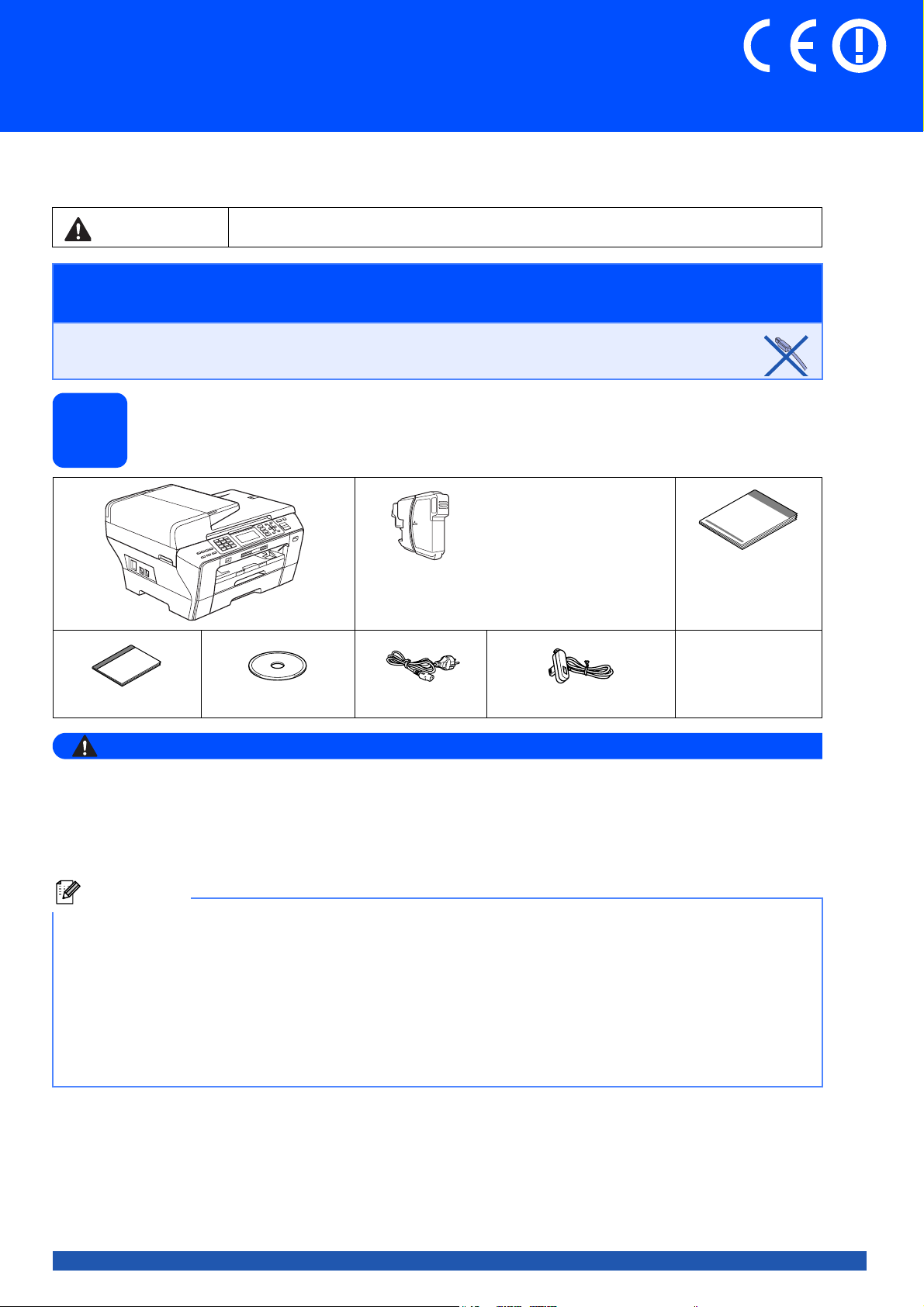
Priročnik za hitro pripravo
Začnite tukaj
Preden začnete napravo uporabljati, preberite ta Priročnik za hitro pripravo, da boste pravilno namestili
programsko in strojno opremo.
OPOZORILO
Opozorilo označuje navodila za preprečevanje morebitnih telesnih poškodb.
MFC-6490CW
Pomembno
USB-kabla še NE priključite (če uporabljate USB-kabel).
Odstranite napravo iz embalaže in preverite vsebino škatle
1
Črna (LC1100HY-BK)
Rumena (LC1100HY-Y)
Modrozelena (LC1100HY-C)
Vijolična (LC1100HY-M)
Kartuše za črnilo
[x4]
Priročnik za hitro
pripravo
Navodila za uporabo CD Napajalni kabel Telefonski kabel
OPOZORILO
V embalaži naprave so uporabljene plastične vreče. Da se izognete nevarnosti zadušitve, hranite vreče
zunaj dosega dojenčkov in otrok.
a Odstranite zaščitni trak in folijo, ki pokriva steklo optičnega bralnika.
b Preverite, ali imate vse komponente.
Opomba
• Komponente v škatli se lahko razlikujejo glede na državo, kjer ste kupili izdelek.
• Ves pakirni material in škatlo shranite, če bi morali napravo kdaj prevažati.
• Prosimo, da kupite ustrezni vmesniški kabel za vmesnik, ki ga nameravate uporabiti (USB ali omrežna
povezava).
USB-kabel
Uporabljati morate USB-kabel 2.0 (vrste A/B), ki ni daljši od 2 metrov.
Omrežni kabel
Uporabite kabel s paricami kategorije 5 (ali višje) za omrežje Fast Ethernet 10BASE-T ali 100BASE-TX.
SVN Različica 0
1
Page 2
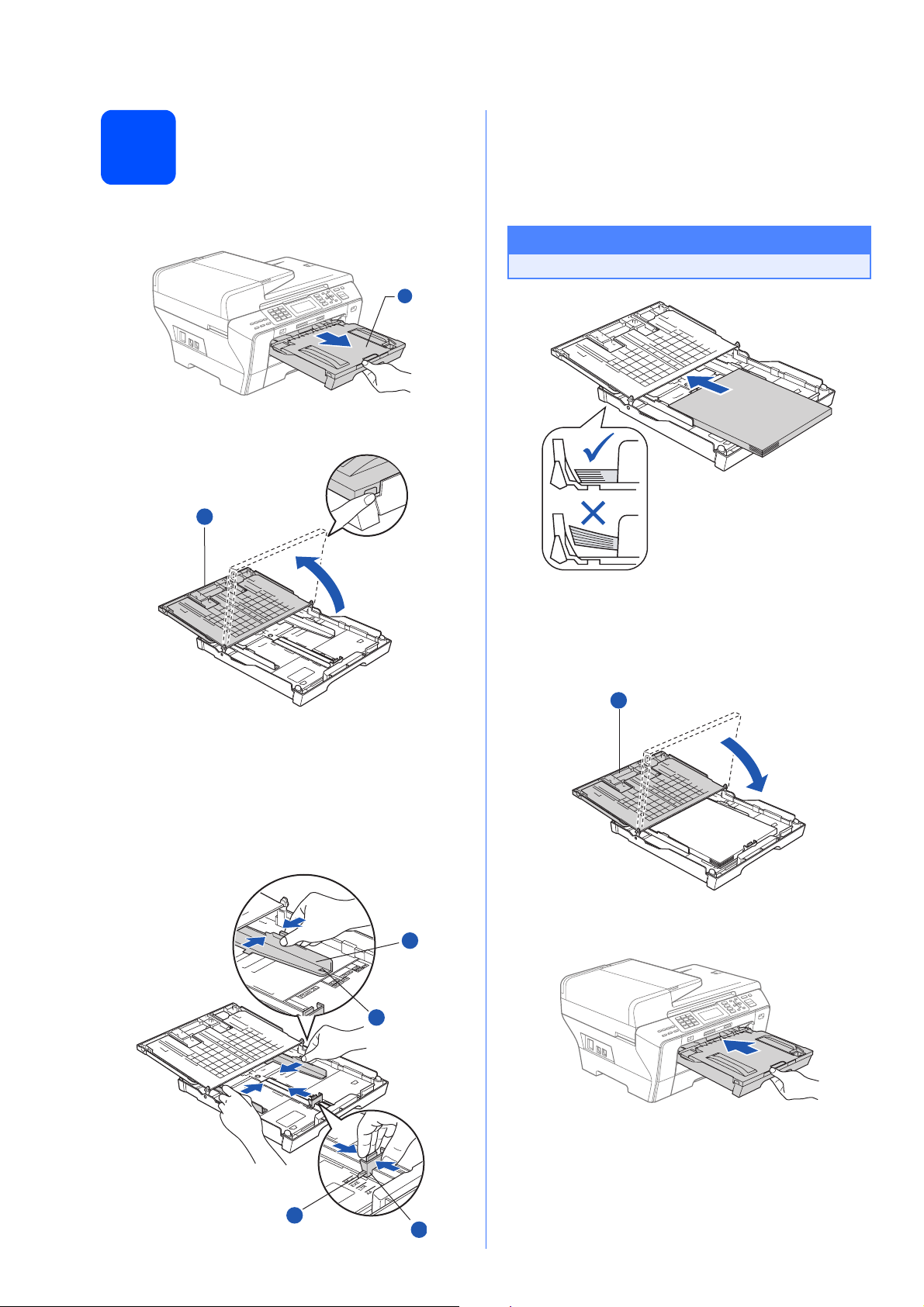
Vstavite navadni papir A4
d Snop papirja dobro razprite, da se izognete
zastojem in nepravilnemu vnosu papirja.
2
a Potegnite pladenj za papir 1 (zgornji pladenj) a
popolnoma iz naprave.
1
b Odprite pokrov pladnja za papir a.
1
e Papir previdno vstavite v pladenj za papir 1 s
stranjo za tiskanje navzdol in z zgornjim robom
naprej. Preverite, ali papir leži ravno v pladnju.
Pomembno
Papirja ne potiskajte preveč navznoter.
f Stranski vodili z obema rokama previdno
približajte papirju. Stranski vodili naj se
dotikata robov.
c Z obema rokama previdno pritisnite in povlecite
stranski vodili papirja a ter nato še vodilo za
dolžino papirja b in nastavite velikost papirja.
Poskrbite, da se trikotne oznake c na
stranskih vodilih papirja a in na vodilu dolžine
papirja b poravnajo z oznako za uporabljeno
velikost papirja.
1
3
g Zaprite pokrov pladnja za papir a.
1
h Počasi potisnite pladenj za papir popolnoma
v notranjost naprave.
3
2
2
Page 3
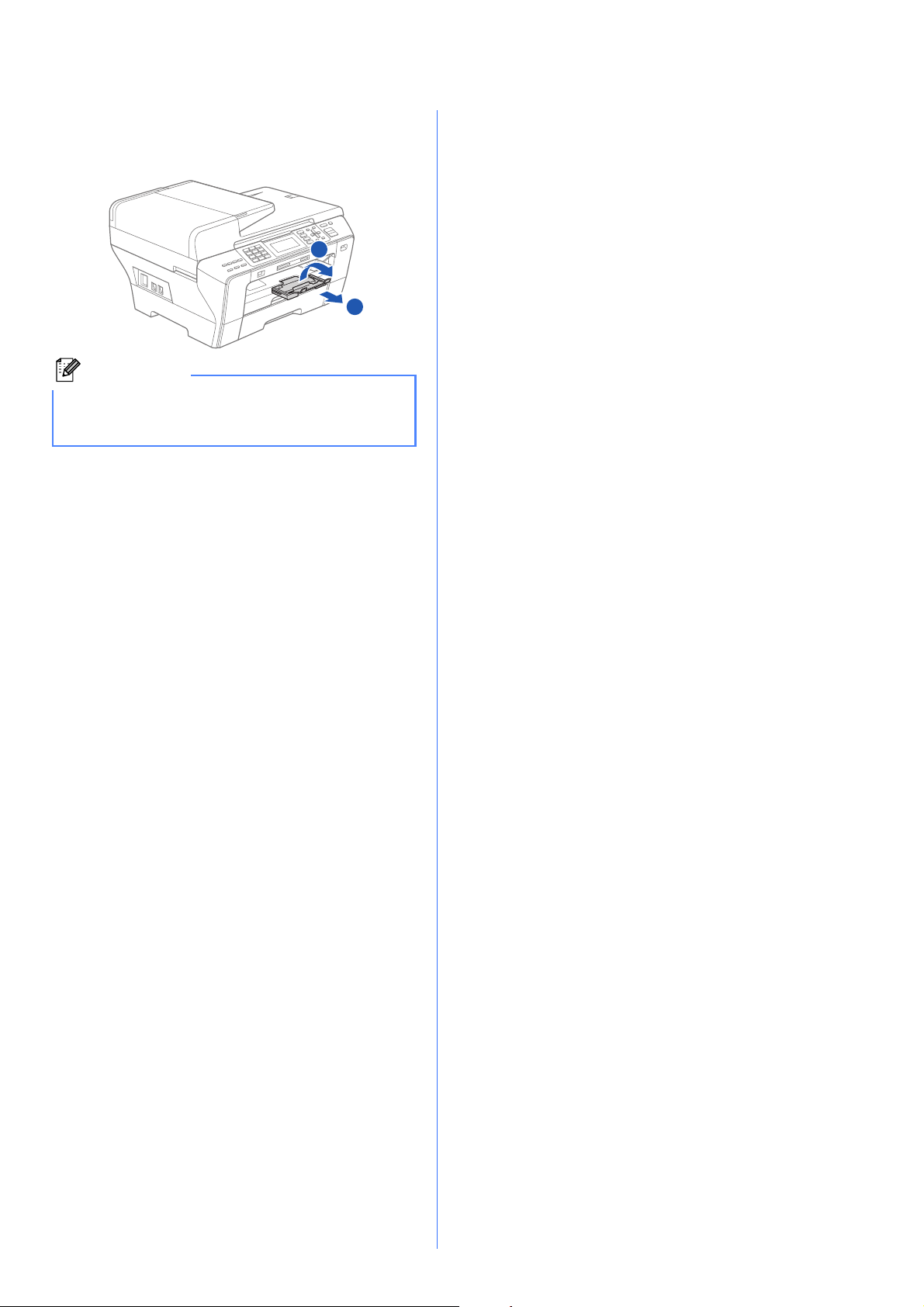
i Pladenj za papir držite na mestu in izvlecite
podporo za papir a, da se ta zaskoči, nato
odprite podporno loputo za papir b.
2
1
Opomba
Za informacije o pladnju 2 glejte Vstavljanje
papirja v pladenj za papir 2 v poglavju 2 Navodil
za uporabo.
3
Page 4
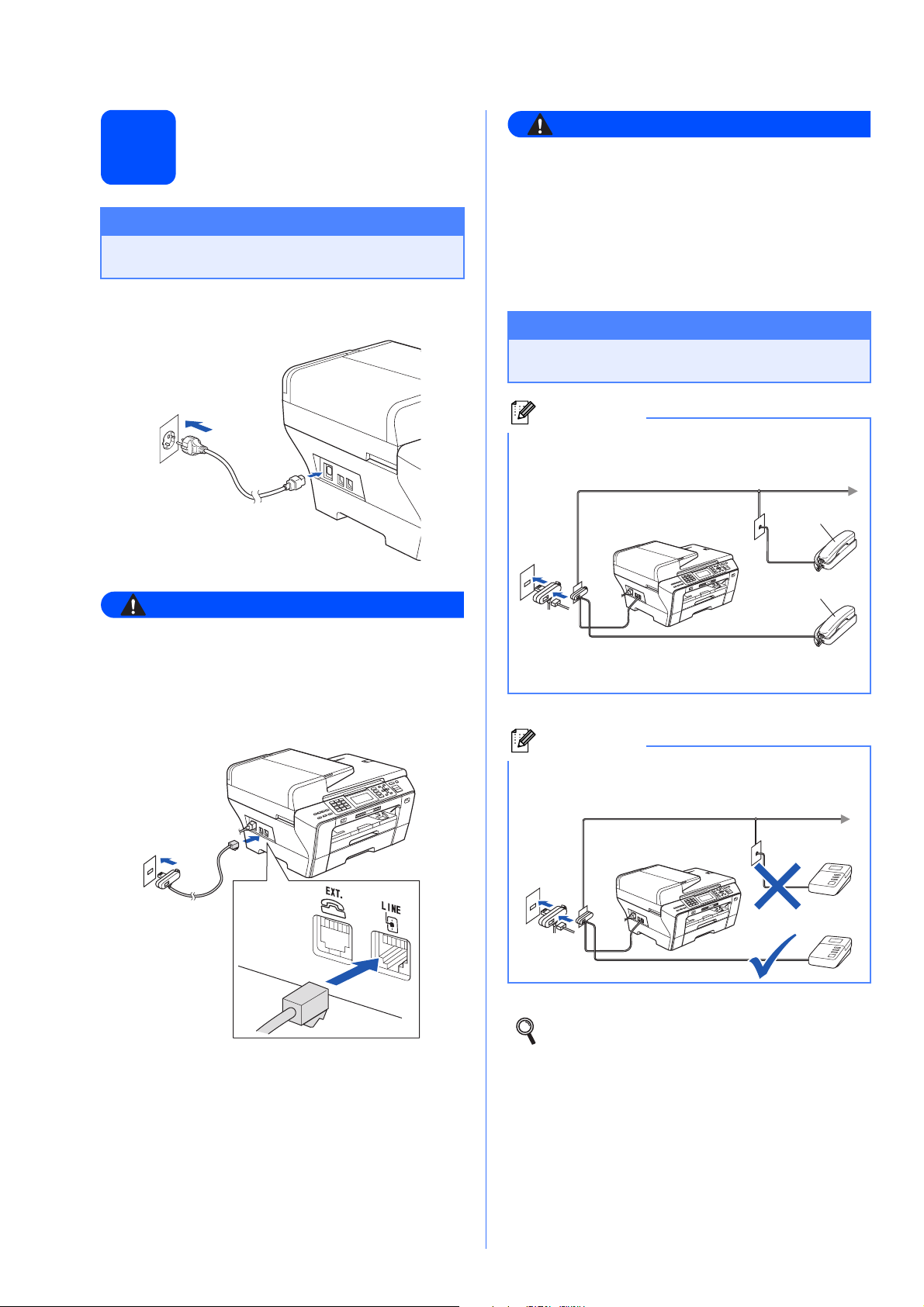
Priključite napajalni in
3
Pomembno
USB-kabla še NE priključite (če uporabljate
USB-kabel).
telefonski kabel
a Priključite napajalni kabel.
OPOZORILO
Ker je naprava ozemljena z električno vtičnico,
se lahko pred mogočimi nevarnimi električnimi
stanji v telefonskem omrežju zaščitite tako,
da ob priključitvi naprave na telefonsko linijo
pustite napajalni kabel priključen na napravo.
Podobno se lahko med premikanjem naprave
zaščitite tako, da najprej odklopite telefonsko
linijo in šele nato napajalni kabel.
Pomembno
Telefonski kabel MORA biti priključen v vtičnico
na napravi z oznako LINE.
Opomba
Če je na edino telefonsko linijo priključen tudi
zunanji telefon, linijo priključite, kot je prikazano
spodaj.
11
OPOZORILO
Naprava mora biti opremljena z ozemljenim
vtičem.
b Priključite telefonski kabel. En konec telefonskega
kabla priključite v vtičnico z oznako LINE na
napravi, drugega pa v stensko telefonsko vtičnico.
22
1 Interni telefon
2 Zunanji telefon
Opomba
Če je na edino telefonsko linijo priključen tudi
zunanji telefonski odzivnik, linijo priključite, kot je
prikazano spodaj.
Če uporabljate zunanji telefonski odzivnik,
nastavite način prejemanja na
External TAD. Glejte Izbira načina
prejemanja na strani 7. Podrobnejše
informacije lahko preberete v razdelku
Priključitev zunanje TAD-enote (telefonski
odzivnik) v poglavju 7 Navodil za uporabo.
4
Page 5
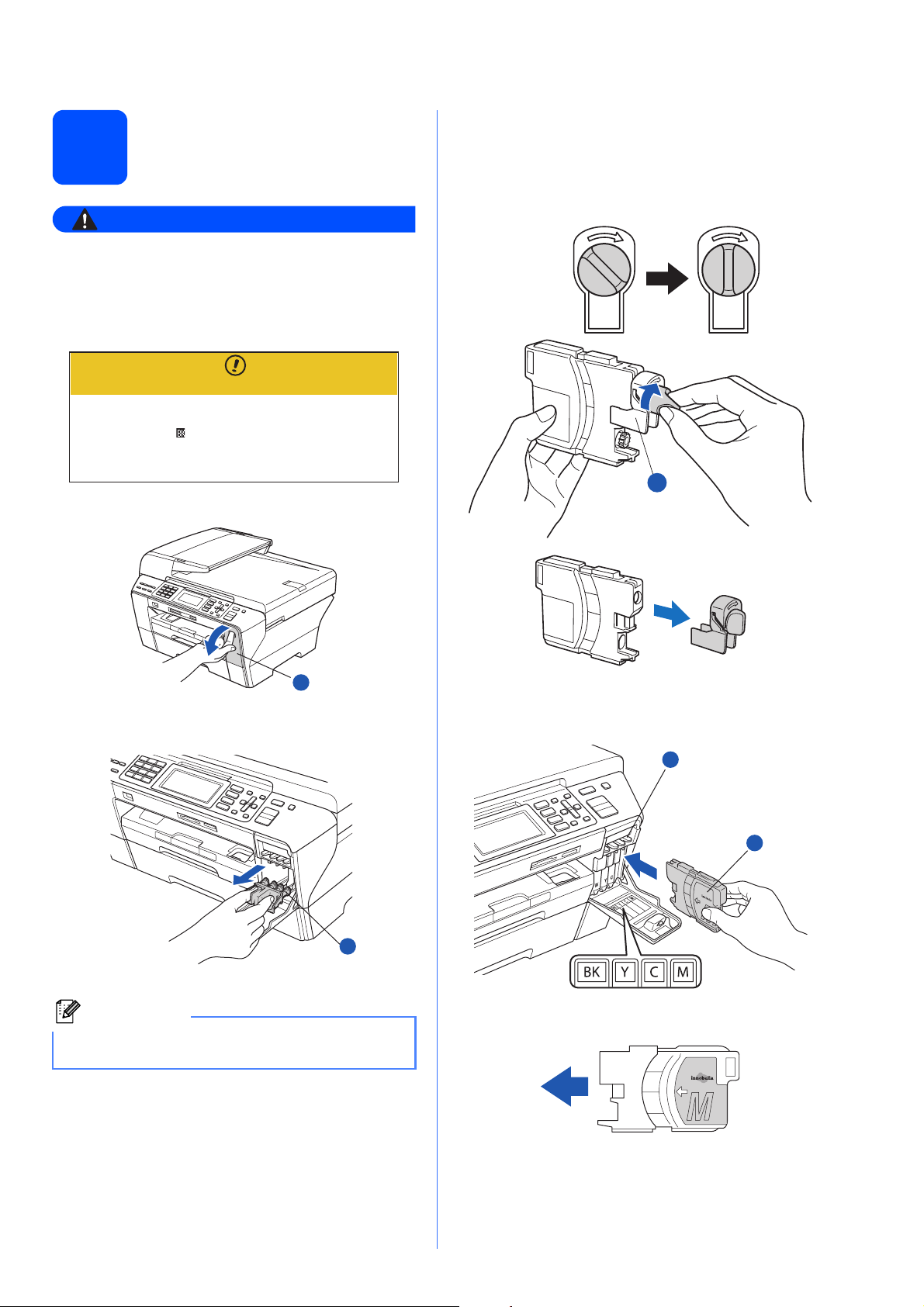
Vstavite kartuše za črnilo
4
OPOZORILO
Če vam črnilo pride v oči, si jih takoj izperite z
vodo, ob vnetju pa se posvetujte z zdravnikom.
a Preverite, ali je napajanje vključeno.
Na LCD-zaslonu se prikaže:
No Cartridge
Install Ink
Black
b Odprite pokrov kartuše za črnilo a.
d Odstranite kartušo iz embalaže.
e Zeleni ročaj na rumenem zaščitnem pokrovu
obračajte v smeri urnega kazalca, dokler se ne
zaskoči in sprosti vakuumski pečat, ter pokrov
snemite a.
1
1
c Odstranite svetlozeleni zaščitni del a.
1
Opomba
Svetlozelenega zaščitnega dela ne zavrzite.
Potrebovali ga boste med prevažanjem naprave.
f Pazite, da barvo ročice a uskladite z barvo
kartuše b, kot kaže spodnja slika.
1
2
g Namestite kartušo v smeri puščice na nalepki.
5
Page 6
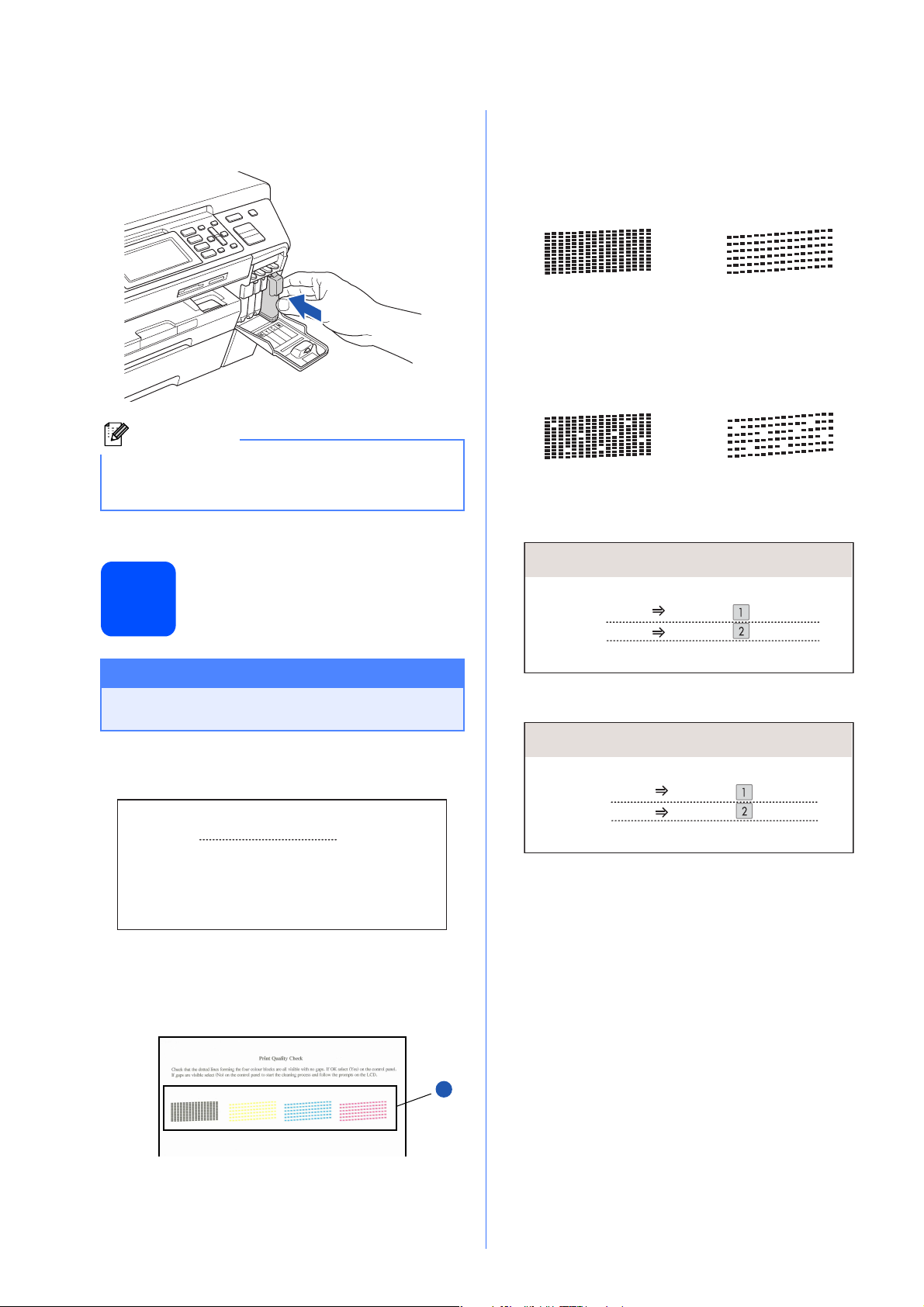
h
1
Kartušo previdno potisnite, dokler se ne zaskoči.
Ko ste namestili vse kartuše, zaprite pokrov
kartuše.
c Če so vse vrstice čiste in vidne, pritisnite
1 (Yes) na številčnici, da zaključite preverjanje
kakovosti.
<črna> <barva>
OK OK
C
Y
BK
Opomba
Naprava bo sistem cevi za črnilo pripravila za
tiskanje. Ta postopek bo trajal približno štiri
minute. Naprave ne izklapljajte.
Preverite kakovost
5
Pomembno
Poskrbite, da papir za začetno nastavitev
postavite v zgornji pladenj.
tiskanja
a Ko je postopek priprave končan, LCD-zaslon
prikaže sporočilo:
Set Paper and Press
Start
Če vidite, da nekatere izmed kratkih vrstic
manjkajo, na številčnici pritisnite 2 (No) in
pojdite na korak d.
<črna> <barva>
Slabo Slabo
d Na LCD-zaslonu se prikaže vprašanje, ali je
kakovost barvnega in črnega tiska ustrezna.
Na številčnici pritisnite 1 (Yes) ali 2 (No).
Black OK?
Yes Press
No
Ko pritisnete 1 (Yes) ali 2 (No) za črno in
barvno tiskanje, se na LCD-zaslonu prikaže:
Start Cleaning?
Yes Press
No
Press
Press
e Pritisnite 1 (Yes), da naprava začne čistiti barve.
f Po čiščenju pritisnite Colour Start
(Start (Barva)). Naprava bo začela znova
Pritisnite Colour Start (Start (Barva)).
tiskati stran za preverjanje kakovosti tiskanja.
Vrnite se na korak b.
b Preverite kakovost štirih barvnih stolpcev a na
papirju (črna/rumena/modrozelena/vijolična).
1
6
Page 7
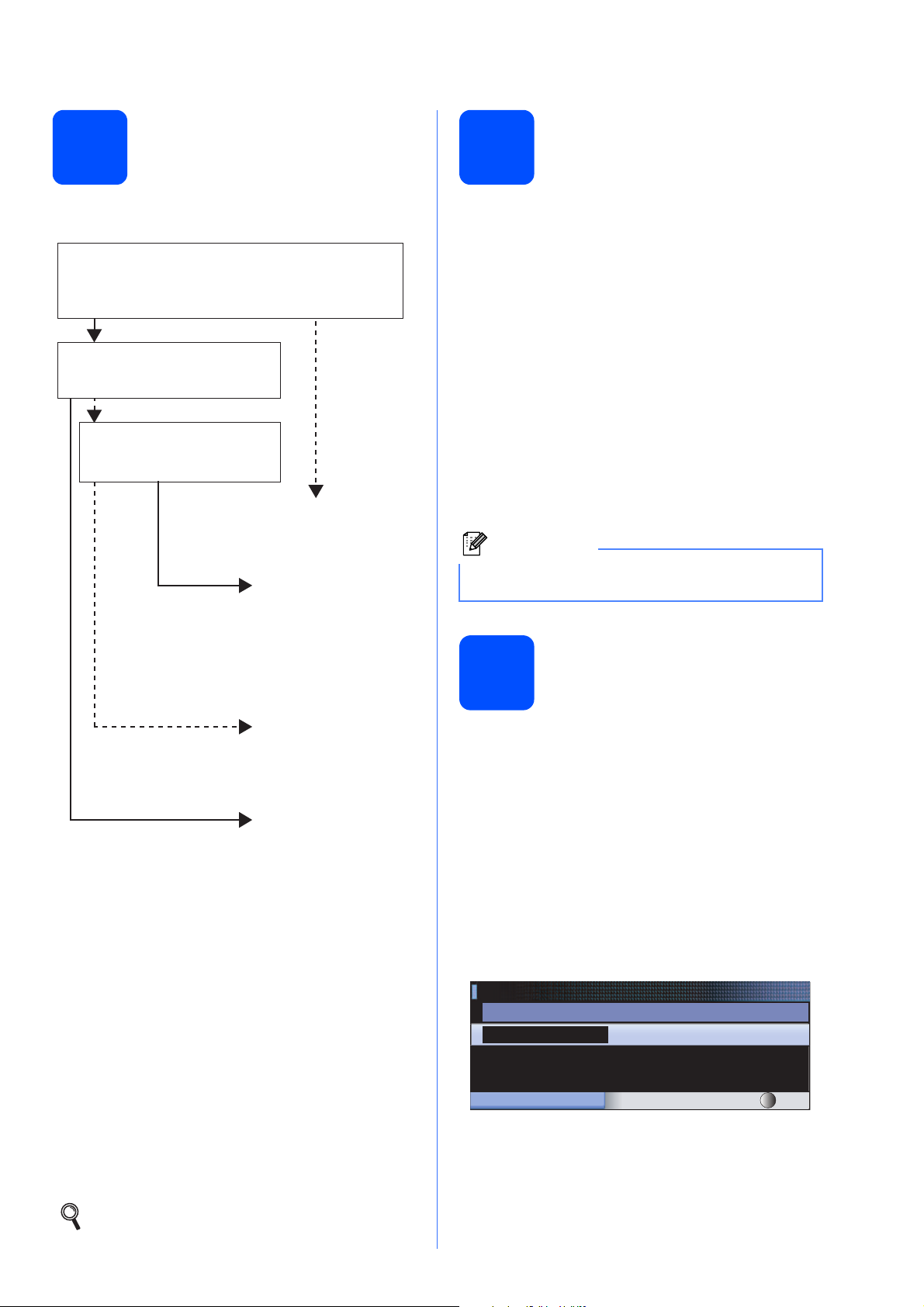
6
Izbira načina prejemanja
7
Nastavitev kontrasta LCD-zaslona (po potrebi)
Na voljo so štirje načini prejemanja: Fax Only,
Fax/Tel, Manual in External TAD.
Želite uporabljati telefonske funkcije svoje naprave
(če so na voljo) ali zunanji telefon ali telefonski
odzivnik, ki je priključen na isti liniji kot naprava?
Da
Ali uporabljate funkcijo za
glasovno pošto na zunanjem
telefonskem odzivniku?
Ne
Želite, da naprava samodejno
sprejema fakse in telefonske
klice?
Da
Ne
Fax Only
Vaša naprava
samodejno sprejme
vsak klic kot faks.
Fax/Tel
Vaša naprava nadzoruje
linijo in samodejno
sprejme vsak klic.
Če klic ni faks,
bo telefon zvonil,
da bi lahko sprejeli klic.
Manual
Vi nadzorujete linijo
in morate sprejeti
vsak klic.
Ne
Če imate težave z branjem LCD-zaslona, poskusite
spremeniti nastavitev kontrasta.
a Pritisnite Menu (Meni).
b Pritisnite a ali b, da izberete General Setup.
Pritisnite OK.
c Pritisnite a ali b, da izberete LCD Settings.
Pritisnite OK.
d Pritisnite a ali b, da izberete LCD Contrast.
e Pritisnite d ali c, da izberete Light, Med
ali Dark.
Pritisnite OK.
f Pritisnite Stop/Exit (Stop/Izhod).
Opomba
Kot prikazovalnika lahko nastavite tudi tako,
da prikazovalnik dvignete.
Nastavite datum in čas
8
Naprava prikazuje datum in čas, če pa imate vključeno
identifikacijo postaje, ju vključi v vsako sporočilo, ki ga
pošljete po faksu.
Da
External TAD
Zunanji telefonski
odzivnik (TAD)
samodejno sprejme
vsak klic. Glasovna
pošta se shrani na
zunanjo TAD-enoto.
Faksi se samodejno
natisnejo.
a Pritisnite Menu (Meni).
b Pritisnite a ali b, da izberete Initial Setup.
Pritisnite OK.
c Pritisnite a ali b, da izberete način
Receive Mode.
d Pritisnite d ali c, da izberete način prejemanja.
Pritisnite OK.
e Pritisnite Stop/Exit (Stop/Izhod).
Za podrobnosti glejte Uporaba načinov
prejemanja v poglavju 6 Navodil za uporabo.
a Pritisnite Menu (Meni).
b Pritisnite a ali b, da izberete Initial Setup.
Pritisnite OK.
c Pritisnite a ali b, da izberete Date&Time.
Pritisnite OK.
d Na številčnici vnesite zadnji dve številki
trenutnega leta in pritisnite OK.
Date&Time
Year:20
08
MENU Input & Press OK
(Npr. vnesite 0 8 za leto 2008.)
e Ta postopek ponovite tudi za mesec in dan,
ure, minute ter 24-urno obliko zapisa.
f Pritisnite Stop/Exit (Stop/Izhod).
7
Page 8
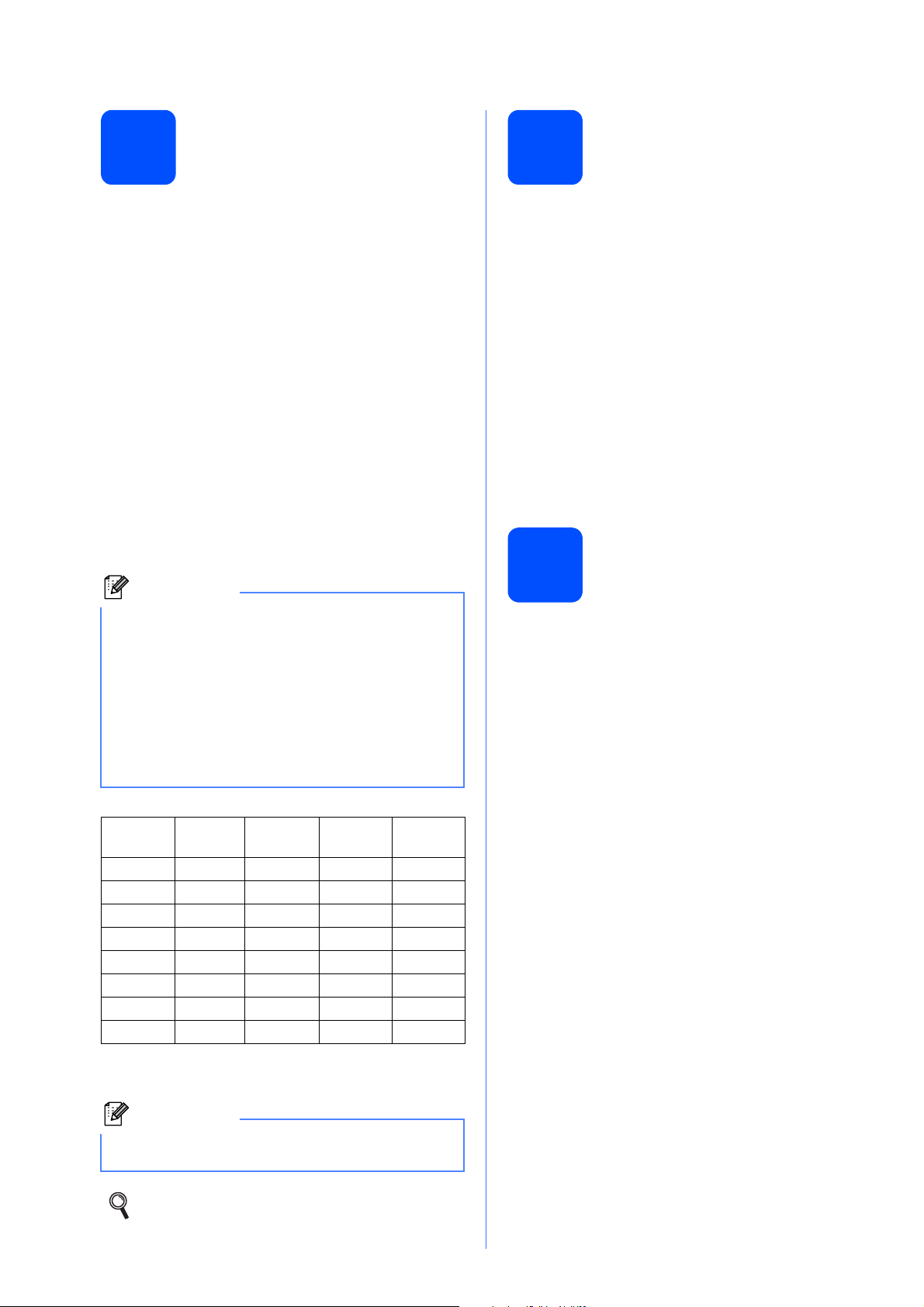
9
Vnesite osebne podatke (identifikacijo postaje)
10
Nastavite način izbiranja s tonom ali pulzom
Priporočamo, da nastavite, da se vaša ime in številka
faksa dodata na vse strani, ki jih pošljete po faksu.
a Pritisnite Menu (Meni).
b Pritisnite a ali b, da izberete Initial Setup.
Pritisnite OK.
c Pritisnite a ali b, da izberete Station ID.
Pritisnite OK.
d Na številčnici vnesite svojo številko faksa
(do 20 mest) in pritisnite OK. Če želite vnesti
»+« za mednarodno vstopno kodo, pritisnite l.
Če želite na primer vnesti vstopno kodo za
Veliko Britanijo, ki je »+44«,
in nato še preostanek številke.
pritisnite l, 4, 4
e Vnesite svoje ime (do 20 znakov) s številčnico
in pritisnite OK.
Opomba
• Za podrobnosti o vnosu svojega imena glejte
naslednjo tabelo.
• Če morate vnesti znak, ki je na isti tipki kot
prejšnji, pritisnite c, da kazalec premaknete
v desno.
• Če ste vnesli napačno črko in jo želite
spremeniti, pritisnite d ali c, da kazalec
premaknete na napačni znak, nato pritisnite
Clear/Back (Briši/Nazaj).
Naprava je ob nakupu nastavljena na tonsko izbiranje.
Če imate storitev za pulzno izbiranje (z vrtenjem),
morate spremeniti način izbiranja.
a Pritisnite Menu (Meni).
b Pritisnite a ali b, da izberete Initial Setup.
Pritisnite OK.
c Pritisnite a ali b, da izberete Tone/Pulse.
d Pritisnite d ali c, da bi izbrali način Pulse
(ali Tone).
Pritisnite OK.
e Pritisnite Stop/Exit (Stop/Izhod).
Nastavitev vrste
11
Če napravo priključujete na linijo, ki za pošiljanje in
prejemanje faksov uporablja PBX-centralo ali ISDNomrežje, morate ustrezno spremeniti vrsto telefonske
linije, tako da izvedete naslednje korake.
telefonske linije
a Pritisnite Menu (Meni).
b Pritisnite a ali b, da izberete Initial Setup.
Pritisnite OK.
Pritisnite
tipko
2 ABC2
3 DE F3
4 GH I 4
5 JKL5
6 MNO 6
7 PQRS
8 TUV8
9 WX Y Z
Enkrat Dvakrat Trikrat Štirikrat
f Pritisnite Stop/Exit (Stop/Izhod).
Opomba
Če se zmotite in želite začeti znova, pritisnite
Stop/Exit (Stop/lzhod) ter se vrnite na korak a.
Za podrobnosti glejte Vnos besedila v
prilogi C Navodil za uporabo.
8
c Pritisnite a ali b, da izberete Phone Line Set.
d Pritisnite d ali c, da izberete Normal, PBX
ali ISDN.
Pritisnite OK.
e Pritisnite Stop/Exit (Stop/Izhod).
PBX in PRENOS
Naprava je ob nakupu nastavljena na Normal, kar
omogoča priključitev na standardno linijo javnega
komutiranega telefonskega omrežja (PSTN). Veliko
pisarn pa uporablja centralni telefonski sistem ali hišno
telefonsko centralo (PBX). Napravo lahko priključite na
večino vrst PBX-central. Funkcija za ponovno klicanje
v napravi podpira samo ponovno klicanje s časovno
določeno prekinitvijo (TBR). TBR-funkcija deluje v večini
PBX-sistemov in omogoča dostop do zunanje linije ter
prenos klicev na drugo interno številko. Ta funkcija
deluje, če pritisnete tipko Tel/R.
Page 9
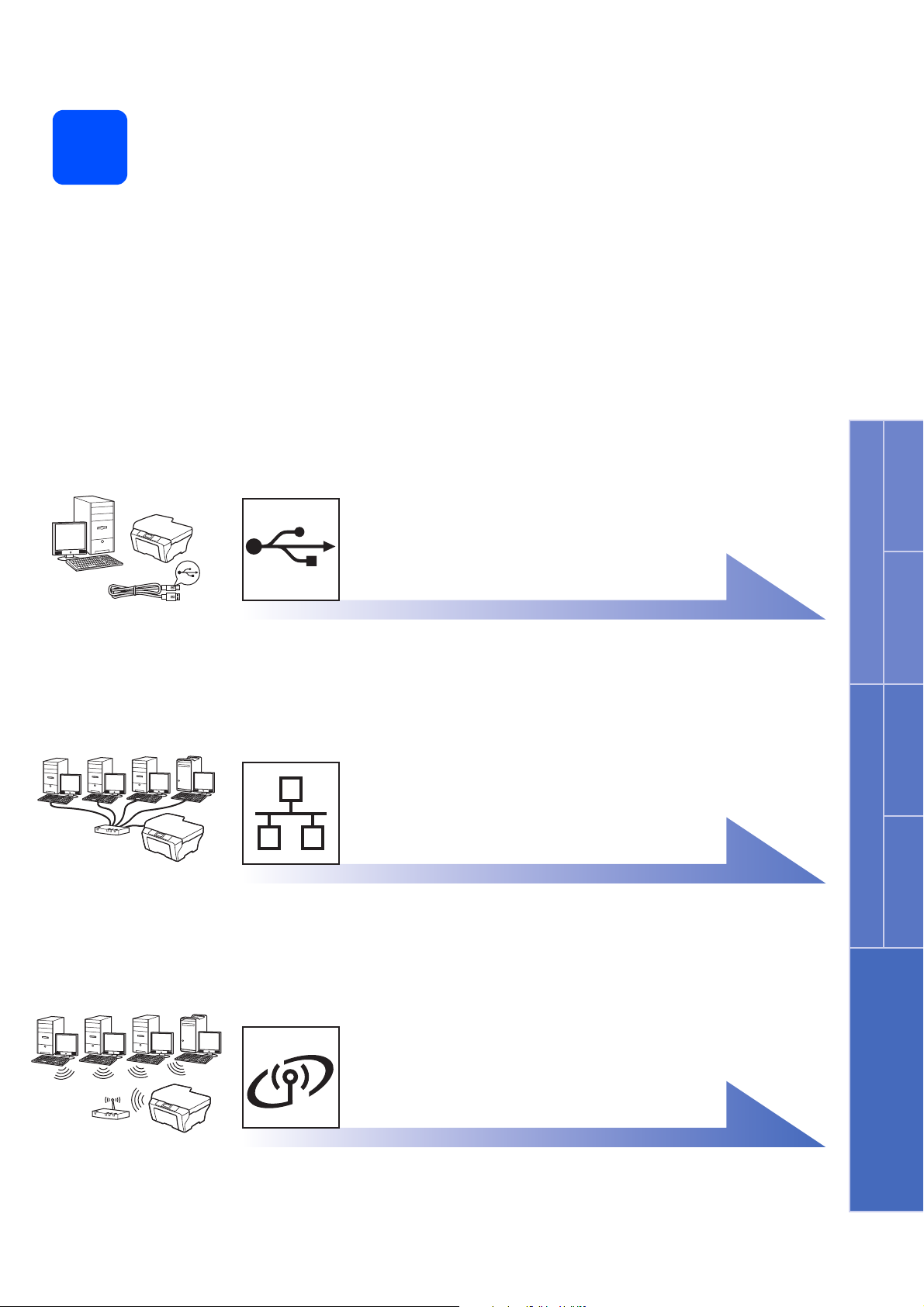
12
Izberite vrsto povezave
Windows
Uporabniki USB-kabla
Windows® pojdite na stran 10
Macintosh
®
pojdite na stran 14
Za žično omrežje
Windows® pojdite na stran 17
Macintosh
®
pojdite na stran 22
®
USB Žično omrežje
Macintosh
®
Windows
®
Macintosh
®
Za brezžično omrežje
Windows® in Macintosh
pojdite na stran 26
®
Brezžično omrežje
9
Page 10
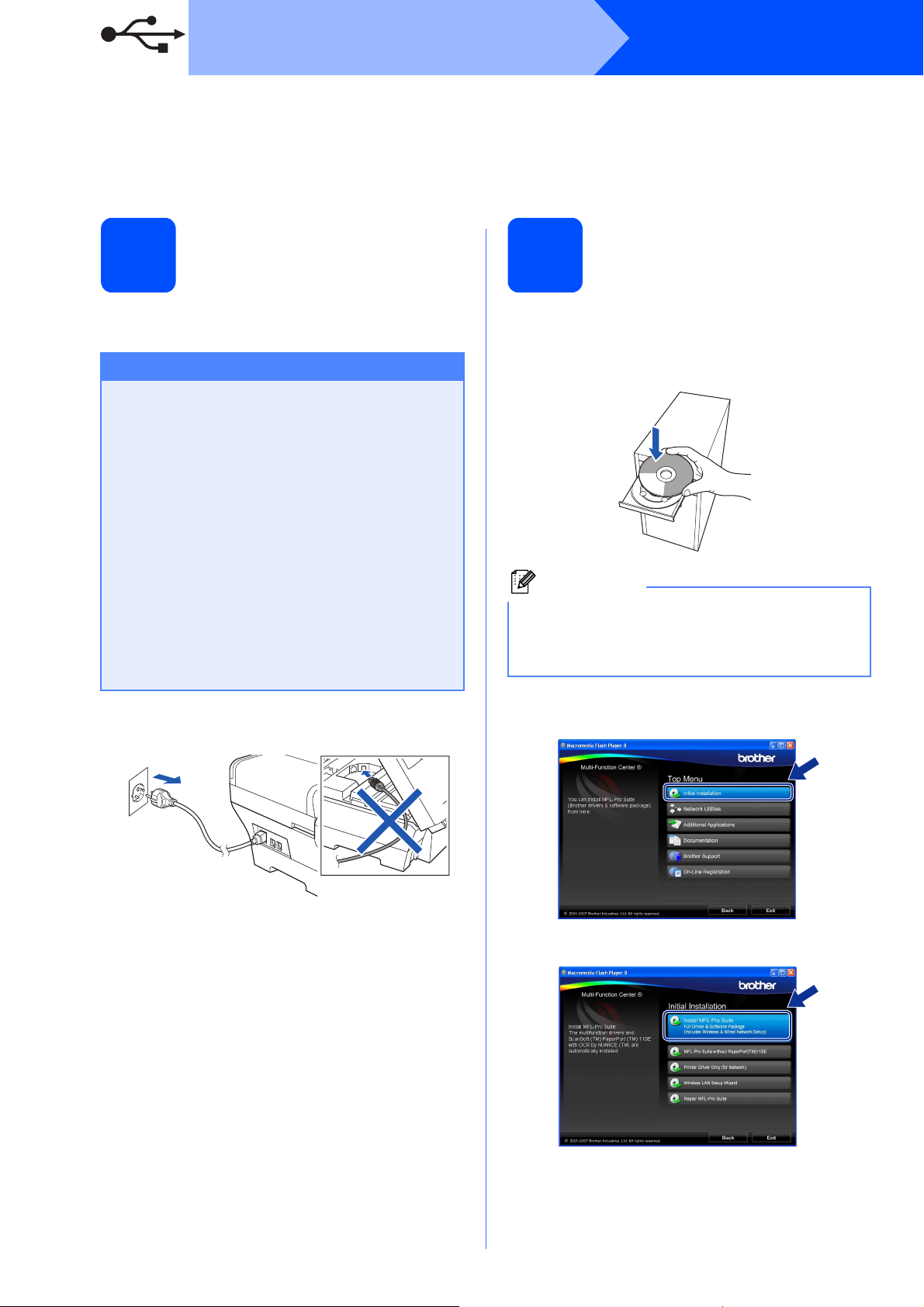
USB
Windows
®
Uporabniki USB-kabla (za Windows® 2000 Professional/XP/XP Professional x64 Edition/ Windows Vista®)
Preden začnete
13
a Poskrbite, da je računalnik VKLJUČEN in da
ste prijavljeni s skrbniškimi pravicami.
Pomembno
• USB-kabla še NE priključite.
• Zaprite vse zagnane programe.
• Preverite, ali ni v računalnik vstavljena kakšna
pomnilniška kartica ali USB-pomnilniški ključ.
• Ta prikaz se lahko v različnih operacijskih
sistemih razlikuje.
• Priloženi CD vključuje programsko opremo
ScanSoft™ PaperPort™ 11SE. Ta programska
oprema podpira operacijske sisteme
Windows
novejši), XP Professional x64 Edition in
Windows Vista
programske opreme MFL-Pro Suite sistem
posodobite z najnovejšim servisnim paketom
Windows
b Če ste že namestili vmesniški kabel, napravo
izključite iz električne vtičnice in računalnika.
®
2000 (SP4 ali novejši), XP (SP2 ali
®
. Pred namestitvijo
®
.
14
Namestitev programske opreme MFL-Pro Suite
a V svoj CD-ROM-pogon vstavite priloženi CD.
Če se prikaže zaslon z imenom modela, izberite
napravo. Če se prikaže zaslon za izbiro jezika,
izberite jezik.
Opomba
Če se zaslon Brother ne prikaže samodejno,
pojdite v Moj računalnik (Računalnik),
dvokliknite CD-ROM-ikono in nato dvokliknite
start.exe.
b Prikaže se glavni meni CD-ja. Kliknite
Initial Installation.
10
c Kliknite Install MFL-Pro Suite.
Page 11
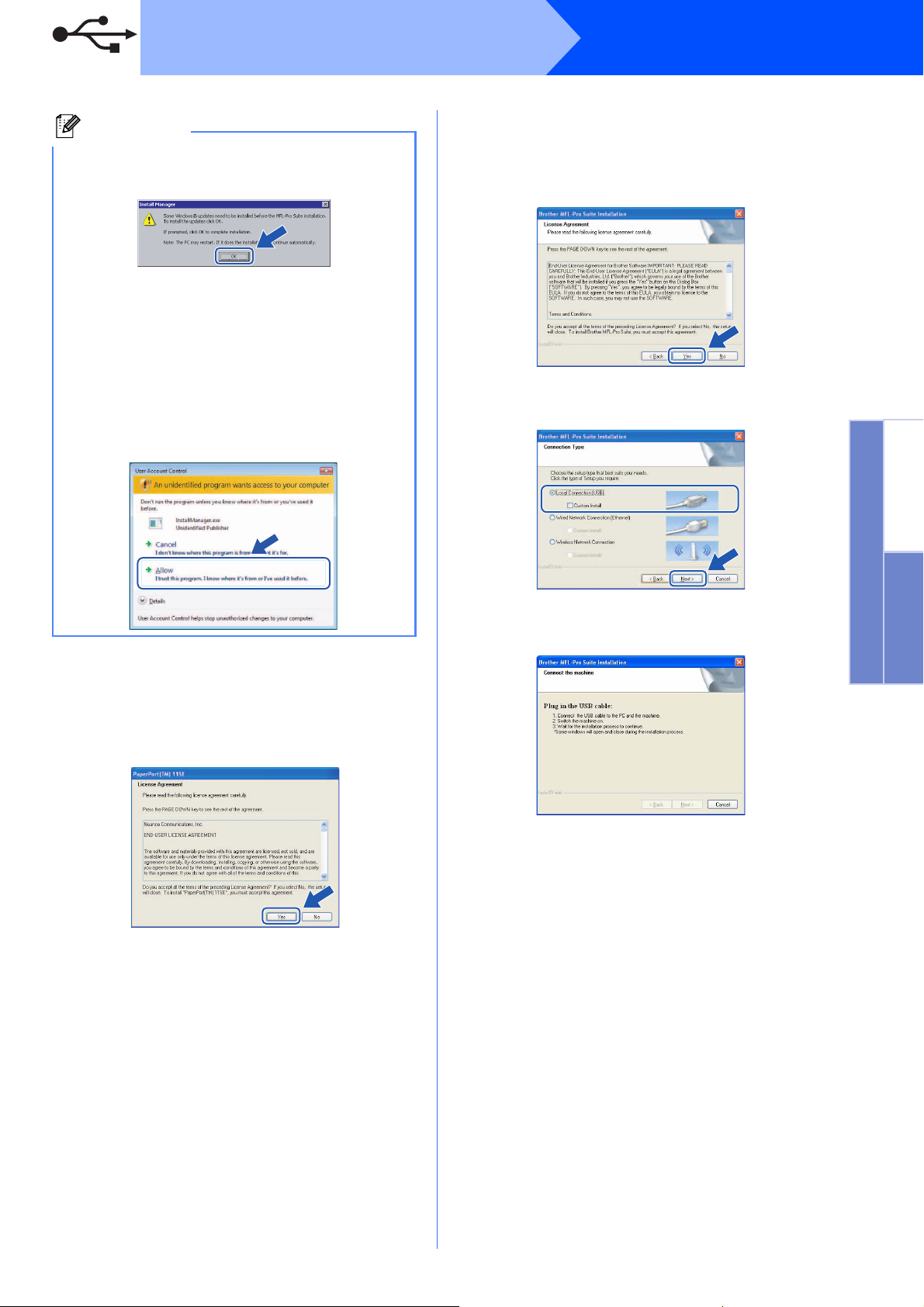
USB
Windows
®
Opomba
• Če se pojavi ta zaslon, kliknite OK in znova
zaženite računalnik.
• Če se namestitev ne nadaljuje samodejno,
znova odprite glavni meni, tako da izvržete in
znova vstavite CD ali da dvokliknete program
start.exe v korenski mapi, ter nadaljujte pri
koraku b za namestitev programske opreme
MFL-Pro Suite.
• Če se v operacijskem sistemu Windows Vista
prikaže zaslon User Account Control (Nadzor
uporabniškega računa), kliknite Allow (Dovoli).
f Ko se odpre okno License Agreement
(Licenčna pogodba) programske opreme
Brother MFL-Pro Suite, kliknite Yes (Da),
če se strinjate z License Agreement
(Licenčno pogodbo) za programsko opremo.
®
g Izberite Local Connection in kliknite Next.
Namestitev se bo nadaljevala.
Windows
®
USB
Macintosh
d Ko se odpre okno License Agreement
(Licenčna pogodba) programske opreme
ScanSoft™ PaperPort™ 11SE, kliknite
Yes (Da), če se strinjate z License Agreement
(Licenčno pogodbo) za programsko opremo.
e Namestitev programske opreme ScanSoft™
PaperPort™ 11SE se nato samodejno zažene,
temu pa sledi namestitev programske opreme
MFL-Pro Suite.
h Ko se prikaže ta zaslon, pojdite na naslednji
korak.
®
11
Page 12
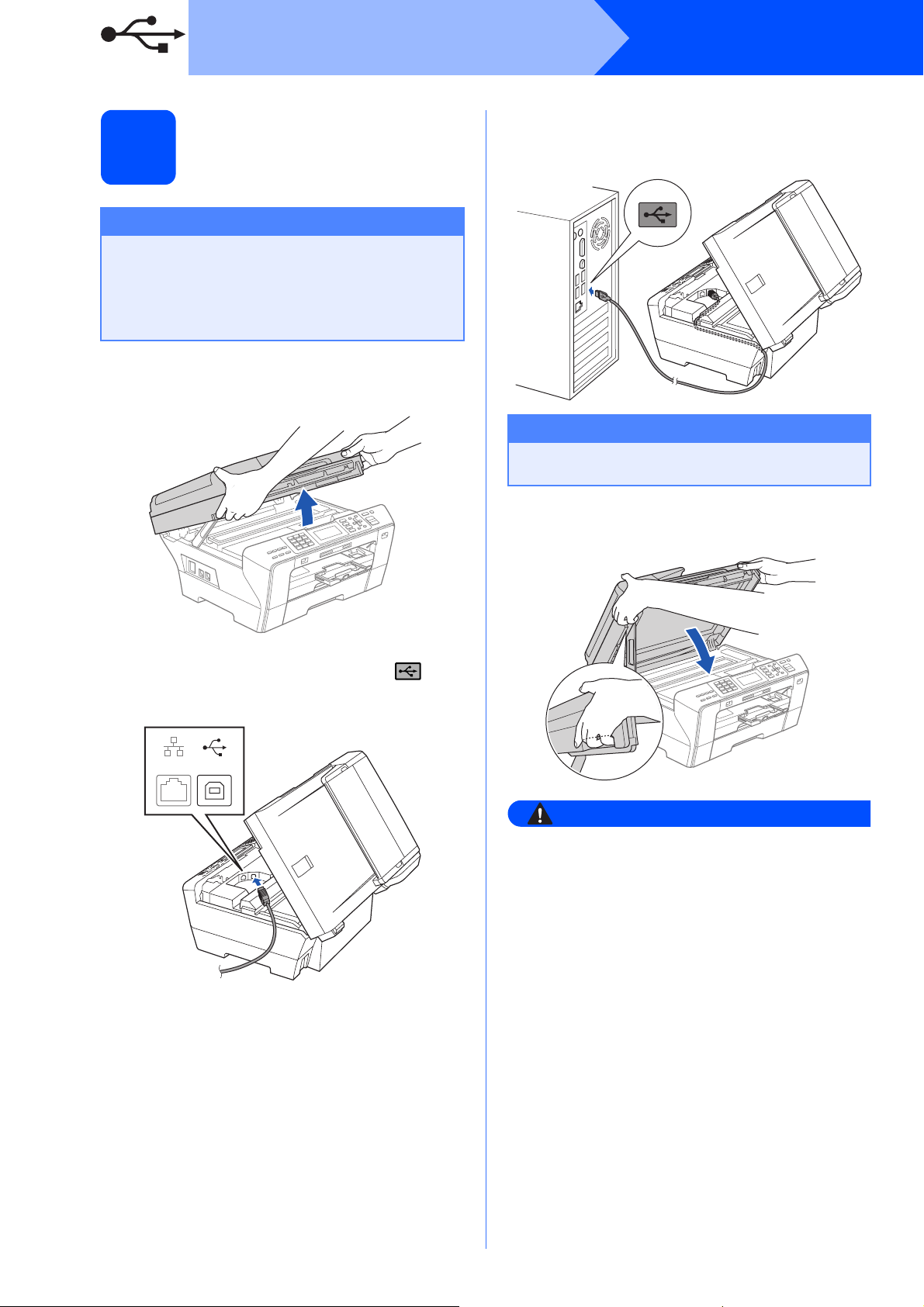
USB
Priključite USB-kabel
15
Pomembno
• Naprave NE priključite na USB-vhod na
tipkovnici ali na USB-razdelilniku brez
lastnega napajanja.
• Napravo priključite neposredno na
računalnik.
a Dvignite pokrov optičnega bralnika v odprt
položaj.
Windows
®
c USB-kabel previdno speljite po kanalu, kot je
prikazano spodaj, okoli in proti zadnjemu delu
naprave. Kabel nato priključite na računalnik.
Pomembno
Pazite, da kabel ne bo oviral zapiranja pokrova,
saj se zaradi tega lahko pojavi napaka.
b V USB-vrata, označena s simbolom ,
priključite USB-kabel. USB-vrata so v napravi
na desni, kot je prikazano spodaj.
LAN USB
d Previdno zaprite pokrov optičnega bralnika,
tako da primete držala na obeh straneh.
OPOZORILO
Pazite, da prstov ne ujamete pod pokrov
optičnega bralnika.
Vedno uporabljajte držala na obeh straneh
pokrova optičnega bralnika, ko ga odpirate
in zapirate.
12
Page 13
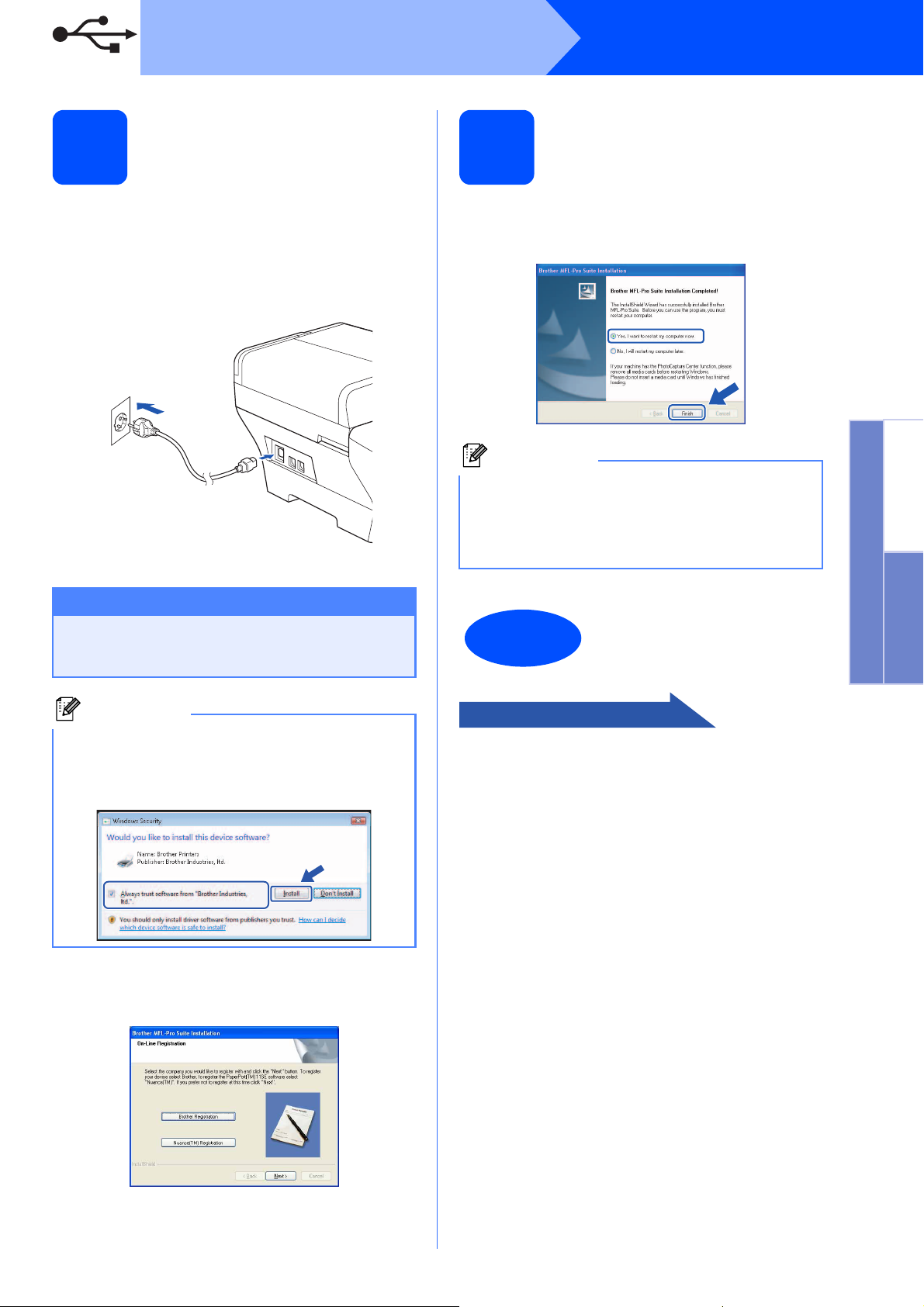
USB
Windows
®
Priključite napajalni
16
kabel
a Priključite napajalni kabel.
Namestitev se bo nadaljevala samodejno.
Namestitveni zasloni se bodo prikazovali drug
za drugim.
Zaključek in ponovni
17
zagon
a Znova zaženite računalnik, tako da kliknete
Finish. Po ponovnem zagonu računalnika se
morate prijaviti s skrbniškimi pravicami.
Opomba
Če se med namestitvijo programske opreme
prikaže obvestilo o napaki, zaženite program
Installation Diagnostics, ki ga najdete v meniju
Start/Vsi programi/Brother/MFC-XXXX
(kjer MFC-XXXX pomeni ime vašega modela).
Windows
®
USB
Macintosh
Pomembno
Med namestitvijo NE prekličite nobenega izmed
zaslonov. Preden se pojavijo vsi zasloni, lahko
mine nekaj sekund.
Opomba
Ko se v operacijskem sistemu Windows Vista®
prikaže ta zaslon, kliknite potrditveno polje in
Install (Namesti), da pravilno zaključite
namestitev.
b Ko se prikaže zaslon On-Line Registration,
izberite želene možnosti in sledite navodilom
na zaslonu.
Namestitev programske
Konec
Zdaj pojdite na
Nadaljujte z namestitvijo dodatnih aplikacij
na strani 39.
opreme je zdaj končana.
®
13
Page 14

USB
Macintosh
Uporabniki USB-vmesnika (za Mac OS® X 10.2.4 ali novejši)
®
Preden začnete
13
a Poskrbite, da je naprava priključena na
napajanje in da je vaš računalnik Macintosh
VKLJUČEN. Prijaviti se morate s skrbniškimi
pravicami.
Pomembno
• Uporabniki operacijskih sistemov Mac OS® X
od 10.2.0 do 10.2.3: posodobite operacijski
sistem na različico Mac OS
ali novejšo (za najnovejše informacije
o operacijskem sistemu Mac OS
obiščite http://solutions.brother.com/
• Preverite, ali ni v računalnik vstavljena kakšna
pomnilniška kartica ali USB-pomnilniški ključ.
Priključite USB-kabel
®
X 10.2.4
®
X
).
14
b V USB-vrata, označena s simbolom ,
priključite USB-kabel. USB-vrata so v napravi
na desni, kot je prikazano spodaj.
®
LAN USB
c USB-kabel previdno speljite po kanalu, kot je
prikazano spodaj, okoli in proti zadnjemu delu
naprave. Kabel nato priključite na računalnik
Macintosh
®
.
Pomembno
• Naprave NE priključite na USB-vhod na
tipkovnici ali na USB-razdelilniku brez
lastnega napajanja.
• Napravo priključite neposredno na računalnik
Macintosh
®
.
a Dvignite pokrov optičnega bralnika v odprt
položaj.
Pomembno
Pazite, da kabel ne bo oviral zapiranja pokrova,
saj se zaradi tega lahko pojavi napaka.
14
Page 15
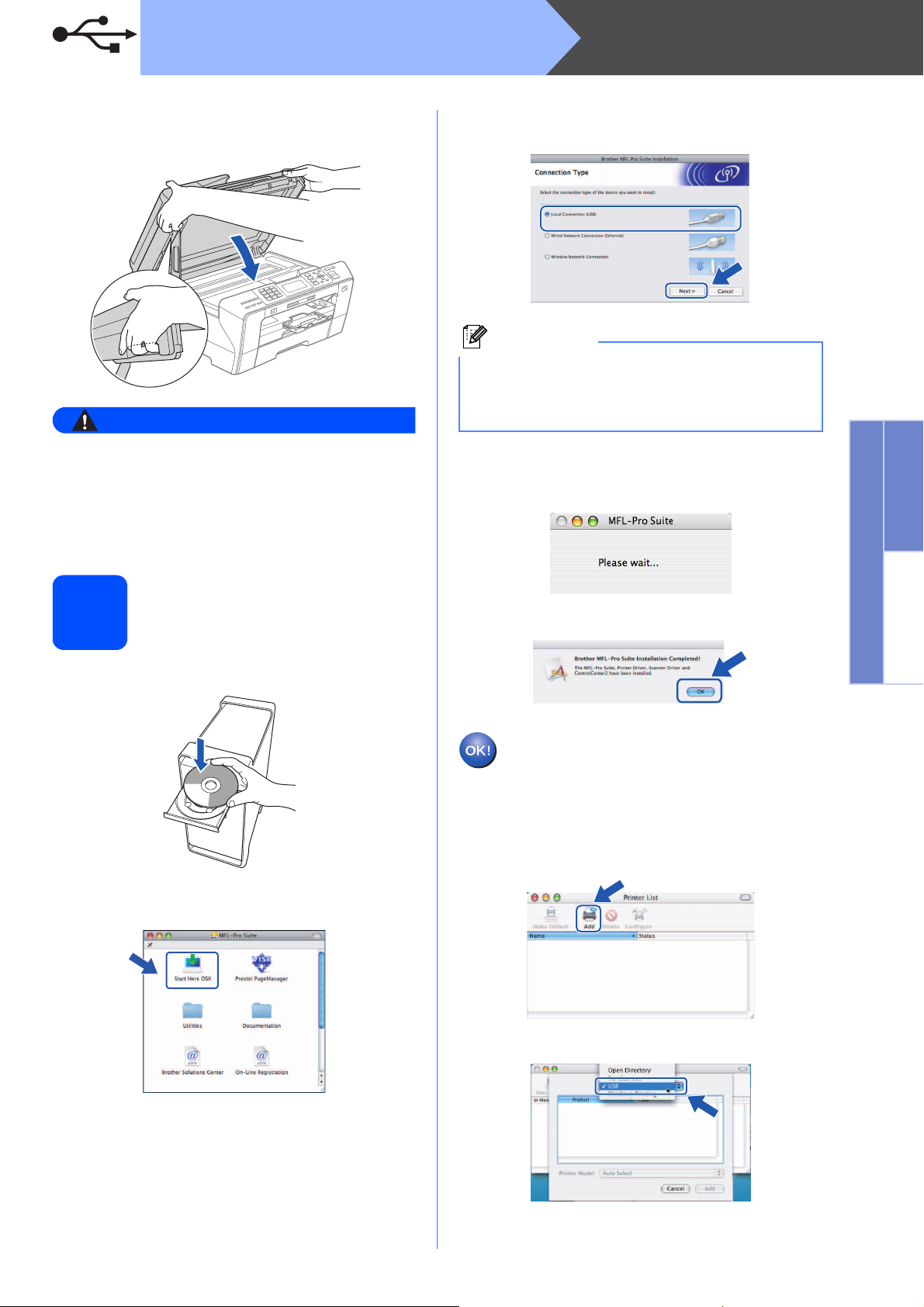
USB
Macintosh
®
d Previdno zaprite pokrov optičnega bralnika,
tako da primete držala na obeh straneh.
OPOZORILO
Pazite, da prstov ne ujamete pod pokrov
optičnega bralnika.
Vedno uporabljajte držala na obeh straneh
pokrova optičnega bralnika, ko ga odpirate in
zapirate.
c Izberite Local Connection in kliknite Next.
Sledite navodilom na zaslonu.
Opomba
Počakajte nekaj sekund, da se namesti
programska oprema. Po namestitvi kliknite
Restart (Znova zaženi), da končate namestitev
programske opreme.
d Programska oprema Brother bo poiskala
napravo Brother. Medtem se prikaže naslednji
zaslon.
Windows
®
USB
Macintosh
Namestitev programske
15
opreme MFL-Pro Suite
a V svoj CD-ROM-pogon vstavite priloženi CD.
b Dvokliknite ikono Start Here OSX, da začnete
nameščanje.
e Ko se prikaže ta zaslon, kliknite OK.
Za operacijski sistem Mac OS® X 10.3.x ali
novejši je namestitev programske opreme
MFL-Pro Suite končana.
Pojdite na korak 16 na strani 16.
f Uporabniki Mac OS
kliknite Add (Dodaj).
®
X od 10.2.4 do 10.2.8:
g Izberite USB.
®
15
Page 16

USB
Macintosh
®
h Izberite XXX-XXXX (XXX-XXXX je ime modela)
in kliknite Add (Dodaj).
i Kliknite Print Center (Center za tisk) in
Quit Print Center (Končaj center za tisk).
Namestitev programske opreme
MFL-Pro Suite je zdaj končana.
Pojdite na korak 16 na strani 16.
Namestitev
16
Ko je nameščen program Presto!® PageManager®,
se v program Brother ControlCenter2 doda funkcija
OCR (prepoznavanje besedila). S programsko opremo
Presto!
objavljate in urejate fotografije ter dokumente.
programskega paketa
Presto!
®
PageManager® lahko zlahka optično berete,
®
PageManager
®
a Dvokliknite ikono Presto! PageManager in
sledite navodilom na zaslonu.
Uporabniki Mac OS
prikazu tega zaslona kliknite Go, da prenesete
programsko opremo s spletnega mesta Brother
Solutions Center.
®
X od 10.2.4 do 10.3.8: ob
Konec
Namestitev programske
opreme je zdaj končana.
16
Page 17

Žično omrežje
Windows
®
Uporabniki vmesnika za brezžično omrežje (za Windows® 2000 Professional/XP/XP Professional x64 Edition/ Windows Vista®)
Preden začnete
13
a Poskrbite, da je računalnik VKLJUČEN in da
ste prijavljeni s skrbniškimi pravicami.
Pomembno
• Zaprite vse zagnane programe.
• Preverite, ali ni v računalnik vstavljena kakšna
pomnilniška kartica ali USB-pomnilniški ključ.
• Ta prikaz se lahko v različnih operacijskih
sistemih razlikuje.
• Priloženi CD vključuje programsko
opremo ScanSoft™ PaperPort™ 11SE.
Ta programska oprema podpira operacijske
sisteme Windows
(SP2 ali novejši), XP Professional x64 Edition
in Windows Vista
programske opreme MFL-Pro Suite sistem
posodobite z najnovejšim servisnim
paketom Windows
®
2000 (SP4 ali novejši), XP
®
. Pred namestitvijo
®
.
Povežite omrežni kabel
14
a Dvignite pokrov optičnega bralnika v odprt
položaj.
b Omrežni kabel priključite v LAN-priključek
s simbolom . LAN-priključek je v napravi
na levi, kot je prikazano spodaj.
Pomembno
Če uporabljate osebno
programsko opremo za požarni
zid (razen požarnega zidu
Windows®) in programe proti
vohunski programski opremi ali
virusom, jih pred namestitvijo
začasno onemogočite.
b Napravo odklopite iz vtičnice.
LAN USB
Windows
Žično omrežje
®
Macintosh
®
17
Page 18

Žično omrežje
c Omrežni kabel previdno napeljite po žlebu, kot
kaže spodnja slika, pri tem sledite žlebu okoli
naprave na zadnjo stran. Kabel nato priključite
v svoje omrežje.
Opomba
Če uporabljate hkrati USB- in LAN-kabel,
napeljite oba skozi žleb, enega na drugem.
Pomembno
Pazite, da kabel ne bo oviral zapiranja pokrova,
saj se zaradi tega lahko pojavi napaka.
d Previdno zaprite pokrov optičnega bralnika,
tako da primete držala na obeh straneh.
Windows
Priključite napajalni kabel
15
a Priključite napajalni kabel.
Pomembno
Če ste napravo prej nastavili za brezžično
omrežje in jo nato želite nastaviti za žično
omrežje, preverite, ali je nastavitev
Network I/F nastavljena na Wired LAN.
S to nastavitvijo izključite brezžični omrežni
vmesnik.
Na napravi pritisnite Menu (Meni).
Pritisnite a ali b, da izberete Network,
in pritisnite OK.
Pritisnite a ali b, da izberete Network I/F,
in pritisnite OK.
Pritisnite a ali b, da izberete Wired LAN,
in pritisnite OK.
Pritisnite Stop/Exit (Stop/Izhod).
®
18
OPOZORILO
Pazite, da prstov ne ujamete pod pokrov
optičnega bralnika.
Vedno uporabljajte držala na obeh straneh
pokrova optičnega bralnika, ko ga odpirate
in zapirate.
Page 19
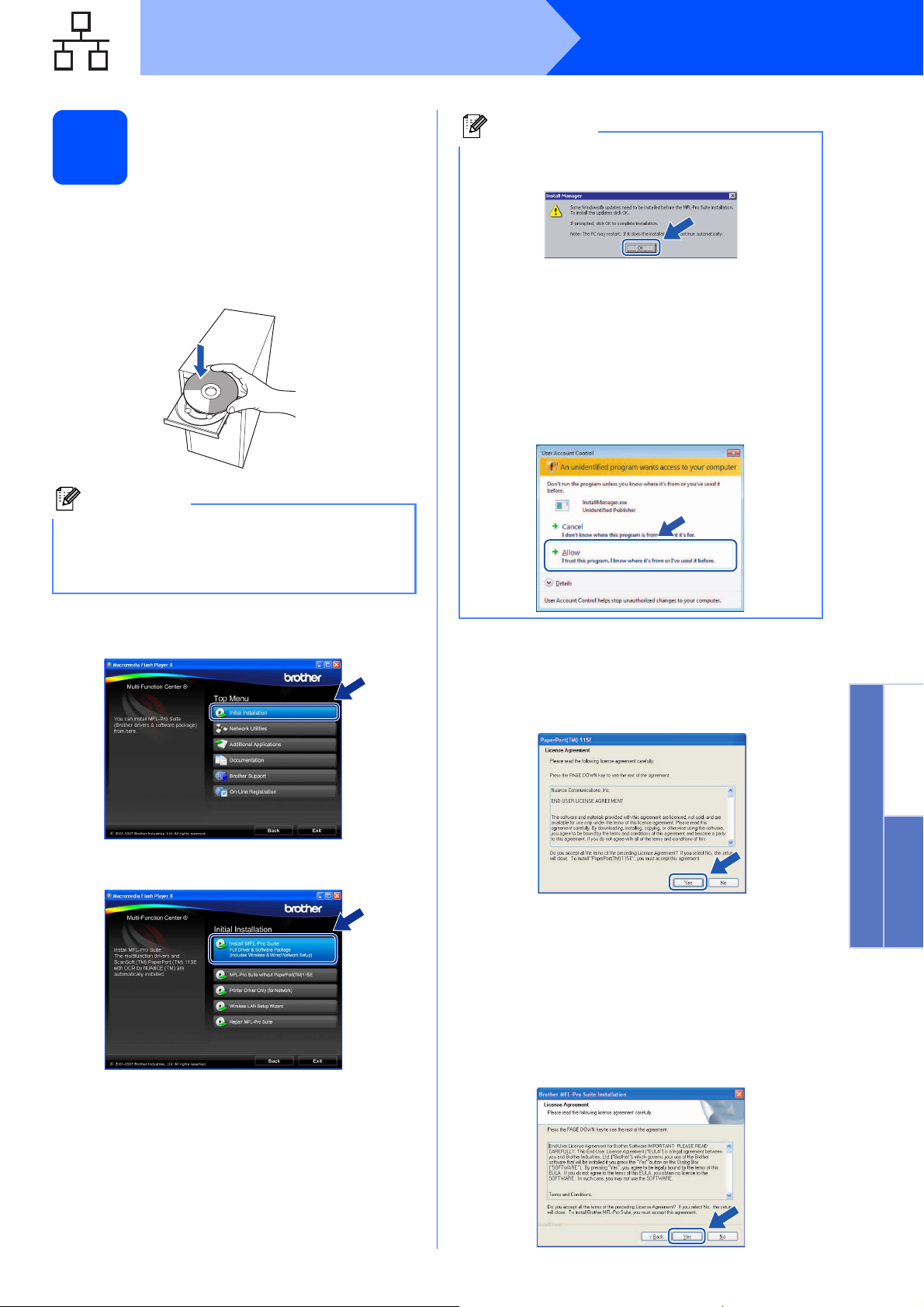
Žično omrežje
Windows
®
Namestitev programske
16
opreme MFL-Pro Suite
a V svoj CD-ROM-pogon vstavite priloženi CD.
Če se prikaže zaslon z imenom modela,
izberite napravo. Če se prikaže zaslon za izbiro
jezika, izberite jezik.
Opomba
Če se zaslon Brother ne prikaže samodejno,
pojdite v Moj računalnik (Računalnik),
dvokliknite CD-ROM-ikono in nato dvokliknite
start.exe.
Opomba
• Če se pojavi ta zaslon, kliknite OK in znova
zaženite računalnik.
• Če se namestitev ne nadaljuje samodejno,
znova odprite glavni meni, tako da izvržete in
znova vstavite CD ali da dvokliknete program
start.exe v korenski mapi, ter nadaljujte pri
koraku b za namestitev programske opreme
MFL-Pro Suite.
• Če se v operacijskem sistemu Windows Vista
prikaže zaslon User Account Control (Nadzor
uporabniškega računa), kliknite Allow (Dovoli).
®
b Prikaže se glavni meni CD-ja. Kliknite
Initial Installation.
c Kliknite Install MFL-Pro Suite.
d Ko se odpre okno License Agreement
(Licenčna pogodba) programske opreme
ScanSoft™ PaperPort™ 11SE, kliknite
Yes (Da), če se strinjate z License Agreement
(Licenčno pogodbo) za programsko opremo.
e Namestitev programske opreme ScanSoft™
PaperPort™ 11SE se nato samodejno zažene,
temu pa sledi namestitev programske opreme
MFL-Pro Suite.
f Ko se odpre okno License Agreement
(Licenčna pogodba) programske opreme
Brother MFL-Pro Suite, kliknite Yes (Da),
če se strinjate z License Agreement
(Licenčno pogodbo) za programsko opremo.
Windows
Žično omrežje
®
Macintosh
®
19
Page 20

Žično omrežje
Windows
®
g Izberite Wired Network Connection in
kliknite Next.
h Ko se v operacijskem sistemu Windows
SP2/Windows Vista
Change the Firewall port settings to enable
network connection and continue with the
installation. (Recommended) in kliknite Next.
®
prikaže to okno, izberite
®
XP
Opomba
• Če je naprava konfigurirana za vaše omrežje,
jo izberite na seznamu in kliknite Next.
To okno se ne prikaže, če je v omrežju samo
ena naprava, saj se ta izbere samodejno.
Če se za napravo prikaže APIPA v polju
IP Address, kliknite Configure IP Address
in vnesite IP-naslov za svojo napravo, ki je
primeren za vaše omrežje.
• Če naprava še ni konfigurirana za uporabo
v vašem omrežju, se prikaže naslednji zaslon.
Če uporabljate kateri drugi požarni zid namesto
požarnega zidu Windows
požarni zid Windows
Glejte navodila, priložena programski opremi
za požarni zid, kjer najdete informacije o
dodajanju naslednjih omrežnih vrat.
Za omrežno optično branje dodajte
UDP-vrata 54925.
Za prejemanje faksov preko osebnega
računalnika dodajte UDP-vrata 54926.
Če imate še vedno težave s svojo omrežno
povezavo, dodajte UDP-vrata 137.
®
ali če imate izključen
®
, se lahko prikaže ta zaslon.
Kliknite OK.
Prikaže se okno Configure IP Address. Za
svojo napravo vnesite IP-naslov, ki je primeren
za vaše omrežje, pri tem pa upoštevajte
navodila na zaslonu.
i Samodejno se začne namestitev gonilnikov
Brother. Namestitveni zasloni se bodo
prikazovali drug za drugim.
Pomembno
Med namestitvijo NE prekličite nobenega
izmed zaslonov. Preden se pojavijo vsi
zasloni, lahko mine nekaj sekund.
20
Page 21

Žično omrežje
Windows
®
Opomba
Ko se v operacijskem sistemu Windows Vista®
prikaže ta zaslon, kliknite potrditveno polje in
Install (Namesti), da pravilno zaključite
namestitev.
j Ko se prikaže zaslon On-Line Registration,
izberite želene možnosti in sledite navodilom
na zaslonu.
Zaključek in ponovni
17
zagon
a Znova zaženite računalnik, tako da kliknete
Finish. Po ponovnem zagonu računalnika se
morate prijaviti s skrbniškimi pravicami.
Opomba
Če se med namestitvijo programske opreme
prikaže obvestilo o napaki, zaženite program
Installation Diagnostics, ki ga najdete v meniju
Start/Vsi programi/Brother/MFC-XXXX
(kjer MFC-XXXX pomeni ime vašega modela).
Namestitev programske
opreme MFL-Pro Suite
18
v dodatne računalnike
(po potrebi)
Če želite napravo uporabljati z več računalniki v
omrežju, namestite programsko opremo MFL-Pro Suite
v vse računalnike. Pojdite na korak 16 na strani 19.
Pred namestitvijo glejte tudi korak 13-a na strani 17.
Opomba
Ta izdelek vključuje licenco za osebni računalnik
za do 2 uporabnika.
Ta licenca omogoča namestitev programske
opreme MFL-Pro Suite, ki vključuje ScanSoft™
PaperPort™ 11SE, v največ 2 osebna računalnika,
ki delujeta v omrežju.
Če želite uporabljati več kot 2 osebna računalnika
z nameščeno programsko opremo ScanSoft™
PaperPort™ 11SE, prosimo, da kupite paket
Brother NL-5, ki vsebuje licenčno pogodbo za
največ 5 dodatnih uporabnikov. Za nakup paketa
NL-5 se obrnite na svojega prodajalca Brother.
Windows
Žično omrežje
®
Macintosh
®
Namestitev programske
Konec
Zdaj pojdite na
Nadaljujte z namestitvijo dodatnih aplikacij
na strani 39.
opreme je zdaj končana.
21
Page 22

Žično omrežje
Macintosh
®
Uporabniki vmesnika za žično omrežje (za Mac OS® X 10.2.4 ali višjega)
b Omrežni kabel priključite v LAN-priključek
Preden začnete
s simbolom . LAN-priključek je v napravi
na levi, kot je prikazano spodaj.
13
a Poskrbite, da je naprava priključena na
napajanje in da je vaš računalnik Macintosh
VKLJUČEN. Prijaviti se morate s skrbniškimi
pravicami.
Pomembno
• Uporabniki operacijskih sistemov Mac OS® X
od 10.2.0 do 10.2.3: posodobite operacijski
sistem na različico Mac OS
ali novejšo (za najnovejše informacije
o operacijskem sistemu Mac OS
obiščite http://solutions.brother.com/
• Preverite, ali ni v računalnik vstavljena kakšna
pomnilniška kartica ali USB-pomnilniški ključ.
• Če ste napravo prej nastavili za brezžično
omrežje in jo nato želite nastaviti za žično
omrežje, preverite, ali je nastavitev
Network I/F nastavljena na Wired LAN.
S to nastavitvijo izključite brezžični omrežni
vmesnik. Na napravi pritisnite Menu (Meni).
Pritisnite a ali b, da izberete Network,
in pritisnite OK.
Pritisnite a ali b, da izberete Network I/F,
in pritisnite OK.
Pritisnite a ali b, da izberete Wired LAN,
in pritisnite OK.
Pritisnite Stop/Exit (Stop/Izhod).
®
X 10.2.4
®
X
).
®
LAN USB
c Omrežni kabel previdno napeljite po žlebu, kot
kaže spodnja slika, pri tem sledite žlebu okoli
naprave na zadnjo stran. Kabel nato priključite
v svoje omrežje.
Pomembno
Pazite, da kabel ne bo oviral zapiranja pokrova,
saj se zaradi tega lahko pojavi napaka.
Povežite omrežni kabel
14
a Dvignite pokrov optičnega bralnika v odprt
položaj.
22
Opomba
Če uporabljate hkrati USB- in LAN-kabel,
napeljite oba skozi žleb, enega na drugem.
Page 23
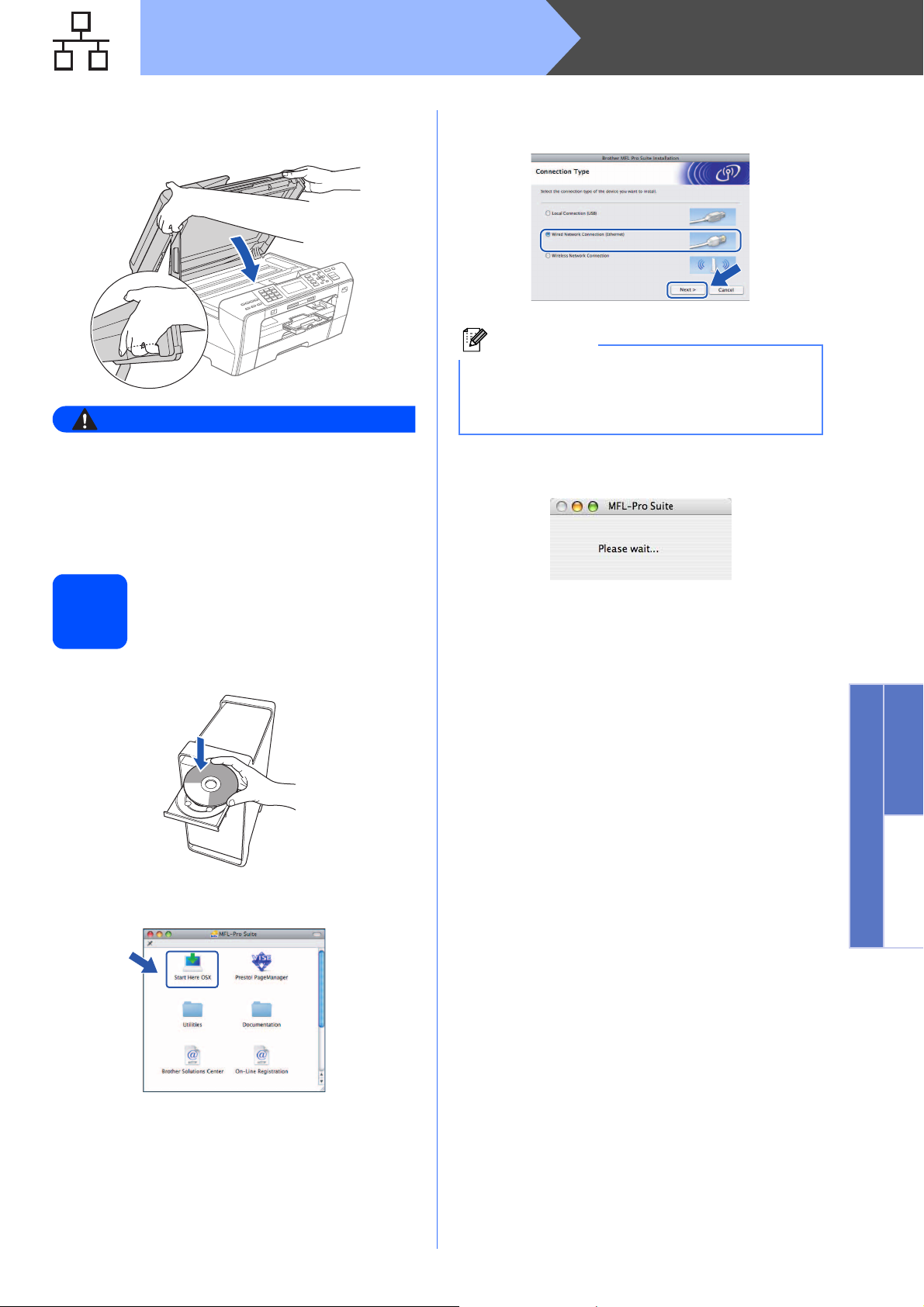
Žično omrežje
Macintosh
®
d Previdno zaprite pokrov optičnega bralnika,
tako da primete držala na obeh straneh.
OPOZORILO
Pazite, da prstov ne ujamete pod pokrov
optičnega bralnika.
Vedno uporabljajte držala na obeh straneh
pokrova optičnega bralnika, ko ga odpirate
in zapirate.
c Izberite Wired Network Connection in kliknite
Next. Sledite navodilom na zaslonu.
Opomba
Počakajte nekaj sekund, da se namesti
programska oprema. Po namestitvi kliknite
Restart (Znova zaženi), da končate namestitev
programske opreme.
d Programska oprema Brother bo poiskala napravo
Brother. Medtem se prikaže naslednji zaslon.
Namestitev programske
15
opreme MFL-Pro Suite
a V svoj CD-ROM-pogon vstavite priloženi CD.
b Dvokliknite ikono Start Here OSX, da začnete
nameščanje.
Windows
Žično omrežje
®
Macintosh
®
23
Page 24

Žično omrežje
Macintosh
®
Opomba
• Če je naprava konfigurirana za vaše omrežje,
jo izberite na seznamu in kliknite OK. To okno
se ne prikaže, če je v omrežju samo ena
naprava, saj se ta izbere samodejno. Pojdite
na korak e.
• Če se prikaže ta zaslon, kliknite OK.
Vnesite ime za svoj računalnik Macintosh
v polje Display Name (dolgo je lahko do
15 znakov) in kliknite OK. Pojdite na korak e.
®
f Uporabniki Mac OS
kliknite Add (Dodaj).
®
X od 10.2.4 do 10.2.8:
g Izberite spodaj prikazano možnost.
h Izberite XXX-XXXX (XXX-XXXX je ime
modela) in kliknite Add (Dodaj).
• Če želite za optično branje prek omrežja
uporabiti tipko Scan (Skeniranje) na napravi,
morate označiti potrditveno polje Register
your computer with the "Scan To" function
on the machine.
• Vneseno ime se prikaže na LCD-zaslonu na
napravi, če pritisnete tipko Scan (Skeniranje)
in izberete možnost optičnega branja. (Za več
informacij glejte razdelek Network Scanning
(Omrežno optično branje) v Software User’s
Guide (Navodilih za uporabo programske
opreme) na CD-ROM-u.)
e Ko se prikaže ta zaslon, kliknite OK.
i Kliknite Print Center (Center za tisk) in
Quit Print Center (Končaj center za tisk).
Namestitev programske opreme
MFL-Pro Suite je zdaj končana.
Pojdite na korak 16 na strani 25.
24
Za operacijski sistem Mac OS® X 10.3.x ali
novejši je namestitev programske opreme
MFL-Pro Suite končana.
Pojdite na korak 16 na strani 25.
Page 25

Žično omrežje
Namestitev
16
Ko je nameščen program Presto!® PageManager®,
se v program Brother ControlCenter2 doda funkcija
OCR (prepoznavanje besedila). S programsko
opremo Presto!
optično berete, objavljate in urejate fotografije
ter dokumente.
a Dvokliknite ikono Presto! PageManager
programskega paketa
®
Presto!
®
PageManager® lahko zlahka
in sledite navodilom na zaslonu.
PageManager
®
Macintosh
®
Uporabniki Mac OS
prikazu tega zaslona kliknite Go, da prenesete
programsko opremo s spletnega mesta Brother
Solutions Center.
®
X od 10.2.4 do 10.3.8: ob
Namestitev programske
opreme MFL-Pro Suite
17
v dodatne računalnike
(po potrebi)
Če želite napravo uporabljati z več računalniki v
omrežju, namestite programsko opremo MFL-Pro Suite
v vse računalnike. Pojdite na korak 15 na strani 23.
Pred namestitvijo glejte tudi korak 13-a na strani 22.
Namestitev programske
Konec
opreme je zdaj končana.
Windows
Žično omrežje
®
Macintosh
®
25
Page 26
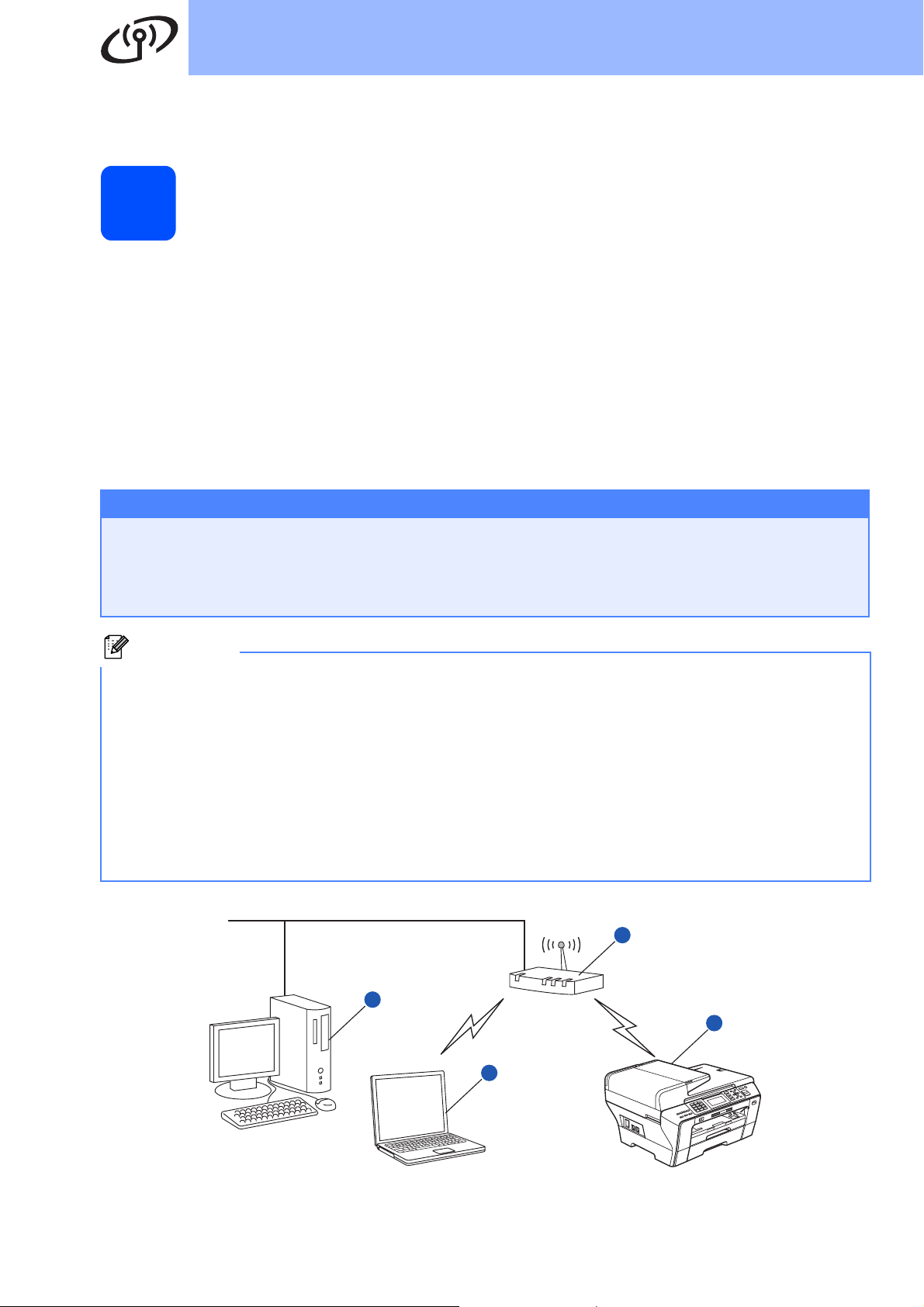
Za uporabnike brezžičnega omrežja
Uporabniki brezžičnega omrežnega vmesnika
Preden začnete
13
Najprej morate konfigurirati nastavitve brezžičnega omrežja za svojo napravo, da bo omogočena komunikacija
prek omrežne dostopne točke (usmerjevalnika). Po konfiguraciji naprave za komunikacijo z dostopno točko
(usmerjevalnikom) bodo imeli računalniki v omrežju dostop do naprave. Če želite napravo uporabljati s temi
računalniki, morate vanje namestiti gonilnike in programsko opremo. Naslednji koraki vas bodo vodili skozi
postopek konfiguracije in namestitve.
Za dosego optimalnih rezultatov pri običajnem tiskanju dokumentov postavite napravo Brother čim bliže dostopni
točki omrežja (usmerjevalniku) in s čim manj ovirami med njima. Veliki predmeti in stene med dvema napravama
lahko vplivajo na prenos podatkov za vaše dokumente, prav tako tudi motnje zaradi drugih elektronskih naprav.
Čeprav lahko napravo Brother MFC-6490CW uporabljate v žičnih in brezžičnih omrežjih, je hkrati mogoče
uporabljati le en način povezovanja.
Pomembno
Če ste prej nastavili brezžične nastavitve naprave, morate pred ponovno nastavitvijo brezžičnih
omrežij ponastaviti omrežne (LAN) nastavitve.
Na napravi pritisnite Menu (Meni). Pritisnite a ali b, da izberete Network, in pritisnite OK.
Pritisnite a ali b, da izberete Factory Reset, nato pritisnite OK.
Dvakrat pritisnite 1 za Yes, da sprejmete spremembo.
Opomba
Naslednja navodila veljajo za način infrastrukture.
Če želite napravo nastaviti za drugačno brezžično omrežje, lahko navodila najdete v Network User’s Guide
(Navodilih za mrežne nastavitve) na CD-ju.
Network User’s Guide (Navodila za mrežne nastavitve) si lahko ogledate, če sledite navodilom v nadaljevanju.
1 Vključite računalnik/Macintosh
Za Windows
2 Izberite model naprave in jezik. Prikaže se glavni meni CD-ja.
3 Kliknite Documentation, nato kliknite HTML documents.
Za Macintosh
2 Dvokliknite Documentation in dvokliknite mapo za svoj jezik.
3 Dvokliknite top.html.
Način infrastrukture
®
:
®
:
®
. V CD-ROM-pogon vstavite priloženi CD.
4
3
1
2
a Dostopna točka (usmerjevalnik)
b Naprava za brezžično omrežje (vaša naprava)
c Računalnik z brezžično povezavo, povezan z dostopno točko
d Računalnik z žično povezavo, povezan z dostopno točko
26
Page 27
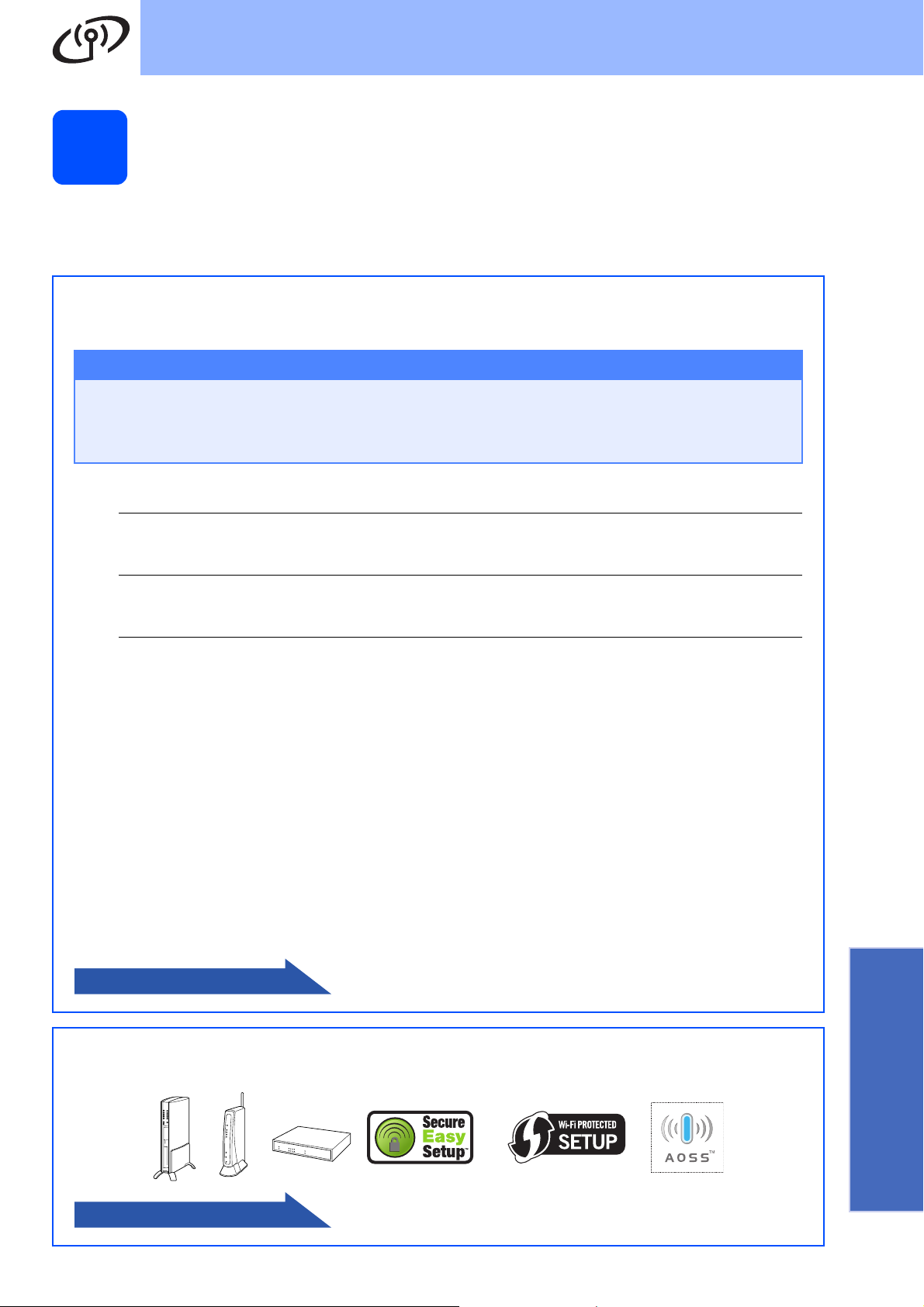
Za uporabnike brezžičnega omrežja
Potrdite svoje omrežno okolje (način infrastrukture)
14
Naslednja navodila ponujajo dva načina namestitve naprave Brother v brezžično omrežje. Oba načina sta namenjena
načinu infrastrukture prek brezžičnega usmerjevalnika ali dostopne točke, ki dodeljuje IP-naslove z DHCP-tehnologijo.
Izberite način konfiguracije in nadaljujte na označeni strani.
a Če vaš brezžični usmerjevalnik/dostopna točka ne podpirata funkcije SecureEasySetup™,
Wi-Fi Protected Setup™ ali AOSS™, si zapišite nastavitve brezžičnega omrežja za svojo
dostopno točko ali brezžični usmerjevalnik.
Pomembno
Če teh informacij ne poznate (ime omrežja, WEP-ključ ali WPA2-PSK (vnaprej določeni ključ)), ne
morete nadaljevati nastavitve brezžične povezave. Oglejte si dokumentacijo, ki je bila priložena
dostopni točki ali brezžičnemu usmerjevalniku, in se posvetujte s proizvajalcem usmerjevalnika
ali sistemskim skrbnikom.
SSID (identifikacija storitve ali ime omrežja)
Overjanje (odprti sistem ali prej določeni ključ)/Šifriranje (brez ali z WEP)
WEP-ključ (po potrebi)
Šifriranje WPA/WPA2-PSK (TKIP ali AES) (po potrebi)
Šifriranje WPA/WPA2-PSK (vnaprej določeni ključ) (po potrebi)
1
2
2
1
WEP-ključ je namenjen omrežjem s 64- ali 128-bitnim šifriranjem in lahko vsebuje številke ter črke. Če teh informacij ne poznate,
glejte dokumentacijo, ki ste jo dobili z dostopno točko ali brezžičnim usmerjevalnikom. Ta ključ je 64- ali 128-bitna vrednost, ki jo
je treba vnesti v ASCII-zapisu ali ŠESTNAJSTIŠKEM zapisu.
Na primer:
64-bitni ASCII-ključ: Uporablja 5 znakov, na primer
»Hello« (sistem razlikuje med velikimi in malimi črkam)
64-bitni šestnajstiški ključ: Uporablja 10-mestno šestnajstiško število, na primer
»71f2234aba«
128-bitni ASCII-ključ: Uporablja 13 znakov dolgo besedilo, na primer
»Wirelesscomms« (sistem razlikuje med velikimi in malimi črkami)
128-bitni šestnajstiški ključ:
2
WPA/WPA2-PSK je prej določeni ključ za zaščiteni dostop Wi-Fi®, s katerim lahko brezžične naprave Brother določite
dostopnim točkam z uporabo šifriranja TKIP ali AES (WPA-Personal). WPA/WPA2-PSK-šifriranje (TKIP ali AES) uporablja
prej določen ključ (PSK), ki ima od 8 do 63 znakov.
Za več podrobnosti glejte Network User’s Guide (Navodila za mrežne nastavitve).
Zdaj pojdite na
Uporablja 26-mestno šestnajstiško število, na primer
»71f2234ab56cd709e5412aa3ba«
stran 28
b Če brezžični usmerjevalnik/dostopna točka podpira samodejno brezžično nastavitev (z eno tipko)
(SecureEasySetup™, Wi-Fi Protected Setup™ ali AOSS™).
Brezžično omrežje
Zdaj pojdite na
stran 30
27
Page 28

Za uporabnike brezžičnega omrežja
Povezovanje naprave Brother z brezžičnim omrežjem
Konfigurirajte brezžične
15
nastavitve (tipične
brezžične nastavitve za
način infrastrukture)
a Na napravi pritisnite Menu (Meni).
Pritisnite a ali b, da izberete Network,
in pritisnite OK.
Pritisnite a ali b, da izberete WLAN,
in pritisnite OK.
Pritisnite a ali b, da izberete Setup Wizard,
in pritisnite OK.
Ko se prikaže
to Wireless
S tem boste zagnali čarovnika za brezžične
nastavitve.
Za preklic pritisnite Clear/Back (Briši/Nazaj).
Network I/F switched
, pritisnite OK, da ga sprejmete.
b Naprava bo poiskala razpoložljiva SSID-imena.
Če se prikaže seznam SSID-imen, s tipkama
a ali b izberite SSID-ime, ki ste si ga zapisali
v koraku 14 na strani 27, in pritisnite OK.
Pojdite na korak f.
Opomba
Pred prikazom seznama SSID-imen lahko mine
nekaj sekund.
Če dostopna točka ni nastavljena za oddajanje
SSID-imena, boste morali SSID-ime dodati
ročno. Pojdite na korak c.
c Pritisnite a ali b, da izberete <New SSID>,
in pritisnite OK. Pojdite na korak d.
d Vnesite SSID-ime, ki ste si ga zapisali v
koraku 14 na strani 27, s številčnico, kjer
izberite vsako črko ali številko.
Za premikanje kazaleca v levo ali desno lahko
uporabite tipki d in c. Če želite na primer vnesti
črko a, enkrat pritisnite tipko 2 na številčnici. Če
želite na primer vnesti številko 3, sedemkrat
pritisnite tipko 3 na številčnici.
Črke se prikažejo v tem zaporedju: male črke,
velike črke in številke.
(Za več informacij glejte Vnašanje besedila za
brezžične nastavitve na strani 43.)
Ko vnesete vse znake, pritisnite OK.
e Pritisnite a ali b, da izberete Infrastructure,
in pritisnite OK.
f S tipkami a, b in OK izberite eno izmed
spodnjih možnosti: če je omrežje konfigurirano
za overjanje in šifriranje, morate uskladiti
nastavitve omrežja.
Brez overjanja ali šifriranja:
Izberite Open System, pritisnite OK, nato
pa izberite None za nastavitev
Encryption Type? in pritisnite OK. Nato
pritisnite 1 za Yes, da uporabite svoje
nastavitve. Pojdite na korak i.
Brez overjanja in z WEP-šifriranjem:
Izberite Open System, pritisnite OK in s
tipkama a ter b izberite WEP za nastavitev
Encryption Type? in pritisnite OK.
Pojdite na korak g.
Overjanje z WEP-šifriranjem:
Izberite Shared Key in pritisnite OK.
Pojdite na korak g.
Overjanje z WPA/WPA2-PSK-šifriranjem
(TKIP ali AES):
Izberite WPA/WPA2-PSK in pritisnite OK.
Pojdite na korak h.
g Izberite ustrezno številko tipke in pritisnite OK.
Vnesite WEP-ključ, ki ste si ga zapisali v
koraku 14 na strani 27, tako da izberete
posamezne črke ali številke s številčnico.
Za premikanje kazaleca v levo ali desno lahko
uporabite tipki d in c. Če želite na primer vnesti
črko a, enkrat pritisnite tipko 2 na številčnici. Če
želite na primer vnesti številko 3, sedemkrat
pritisnite tipko 3 na številčnici.
Črke se prikažejo v tem zaporedju: male črke,
velike črke in številke.
(Za več informacij glejte Vnašanje besedila za
brezžične nastavitve na strani 43.)
Pritisnite OK, ko ste vnesli vse znake, nato pa
pritisnite 1 za Yes, da uporabite svoje nastavitve.
Pojdite na korak i.
h Pritisnite a ali b, da izberete TKIP ali AES
za nastavitev Encryption Type?,
in pritisnete OK.
Vnesite ključ WPA/WPA2-PSK, ki ste si ga
zapisali v koraku 14 na strani 27, tako da
izberete posamezne črke ali številke s
številčnico.
28
Page 29
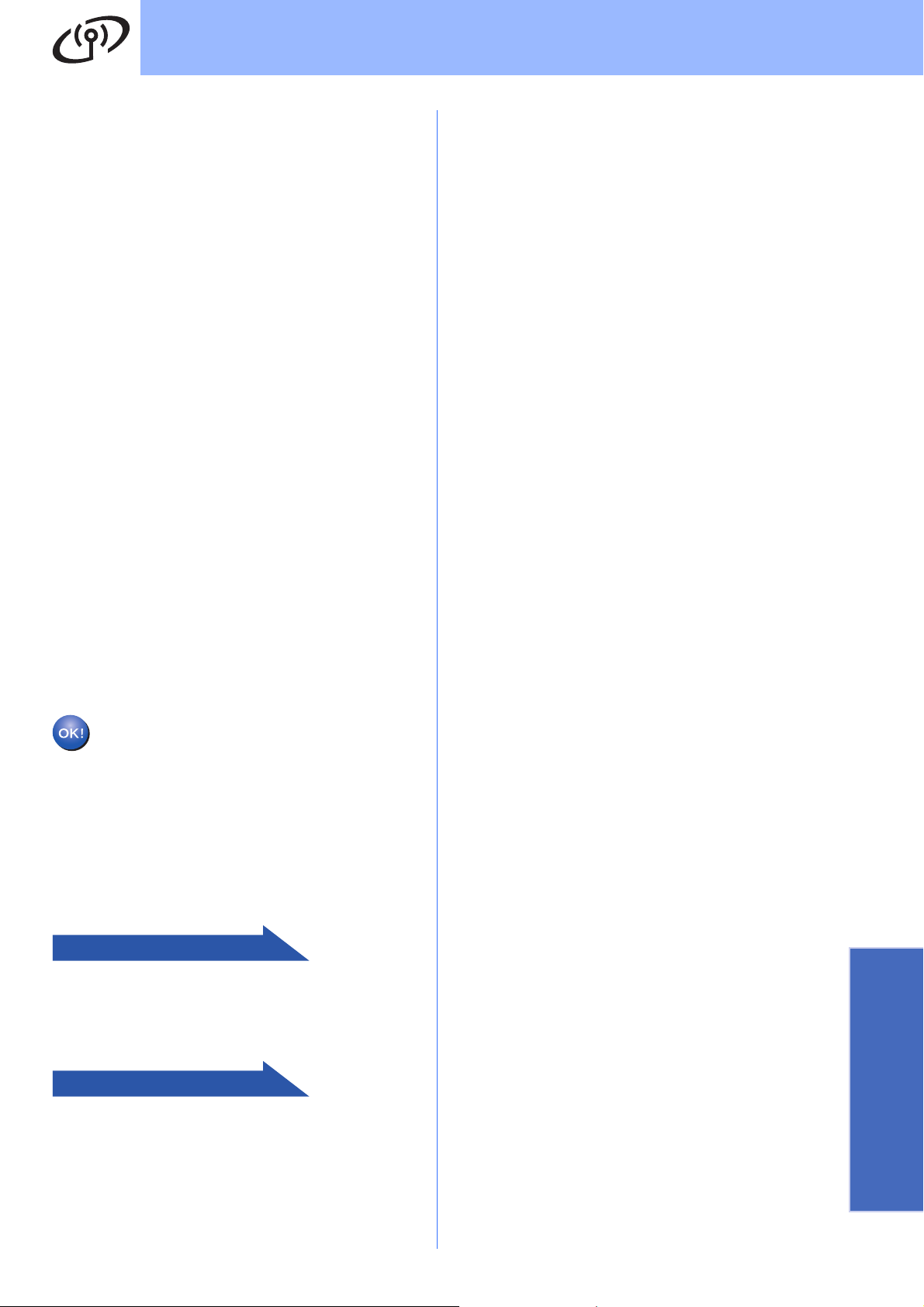
Za uporabnike brezžičnega omrežja
Za premikanje kazaleca v levo ali desno lahko
uporabite tipki d in c. Če želite na primer vnesti
črko a, enkrat pritisnite tipko 2 na številčnici. Če
želite na primer vnesti številko 3, sedemkrat
pritisnite tipko 3 na številčnici.
Črke se prikažejo v tem zaporedju: male črke,
velike črke in številke.
(Za več informacij glejte Vnašanje besedila za
brezžične nastavitve na strani 43.)
Pritisnite OK, ko ste vnesli vse znake, nato pa
pritisnite 1 za Yes, da uporabite svoje nastavitve.
Pojdite na korak i.
i Naprava se bo zdaj poskusila povezati z
brezžičnim omrežjem s pomočjo vnesenih
informacij. Če povezovanje uspe, se na
LCD-zaslonu za kratek čas prikaže Connected.
Če se naprava ne uspe povezati z omrežjem,
preverite omrežne nastavitve, ki ste jih zbrali
v koraku 14 na strani 27, in ponovite korake
od a do h, da se prepričate, da so vnesene
ustrezne informacije.
Če vaša dostopna točka nima vključene
DHCP-funkcije, boste morali ročno nastaviti
IP-naslov, masko podomrežja in prehod naprave,
da se ujemajo z vašim omrežjem. Za več
podrobnosti glejte Network User’s Guide
(Navodila za mrežne nastavitve).
Brezžične nastavitve so zdaj končane. Na
vrhu LCD-zaslona se prikaže štiristopenjski
znak, ki kaže moč brezžičnega signala za
vašo dostopno točko ali usmerjevalnik.
Za namestitev programske opreme
MFL-Pro
Suite nadaljujte s korakom 16.
Uporabniki operacijskega
sistema Windows®:
Zdaj pojdite na
stran 32
Uporabniki operacijskega
sistema Mac OS®:
Zdaj pojdite na
stran 36
Brezžično omrežje
29
Page 30
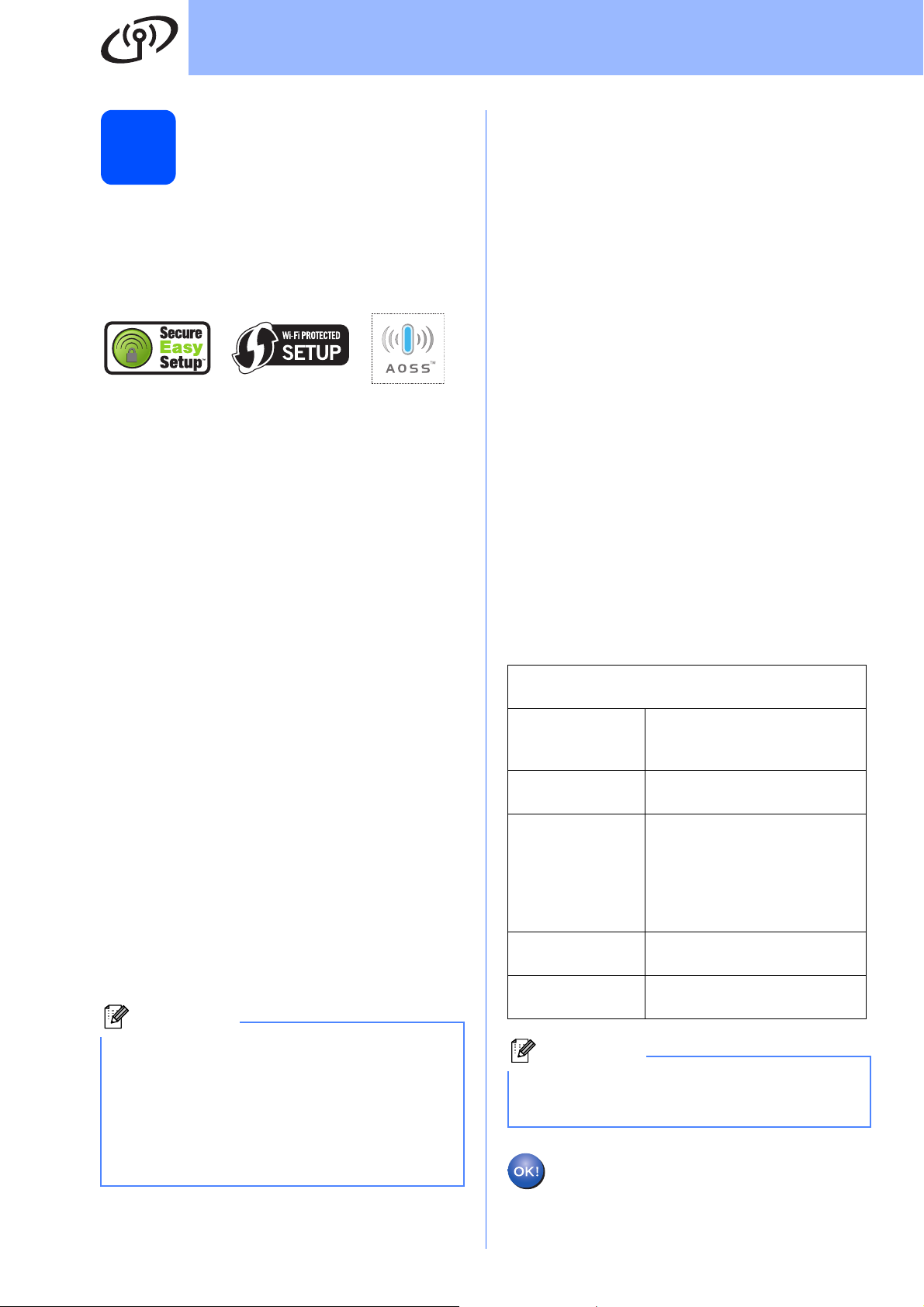
Za uporabnike brezžičnega omrežja
Konfiguracija brezžičnih
15
a Preverite, ali ima brezžični usmerjevalnik ali
nastavitev na samodejni
način (z eno tipko)
dostopna točka oznako SecureEasySetup™,
Wi-Fi Protected Setup™ ali AOSS™, kot je
prikazano spodaj.
e Če se na LCD-zaslonu prikaže Connected, se
je naprava uspešno povezala z usmerjevalnikom
ali dostopno točko. Napravo lahko zdaj
uporabljate v brezžičnem omrežju.
Če se na LCD-prikazovalniku prikaže
Setting WLAN, Connecting SES
(Connecting WPS ali Connecting AOSS),
nato pa Connection Failed, se naprava ni
uspešno povezala z usmerjevalnikom ali
dostopno točko. Znova poskusite korak c.
Če se znova prikaže to obvestilo, ponastavite
napravo na privzete tovarniške nastavitve
in poskusite znova. Za ponastavitev glejte
Ponastavitev omrežnih nastavitev na
tovarniško privzete vrednosti na strani 43.
b Napravo Brother postavite v doseg dostopne
točke/usmerjevalnika SecureEasySetup™,
Wi-Fi Protected Setup™ ali AOSS™. Doseg se
lahko razlikuje glede na okolje. Glejte navodila,
ki so bila priložena dostopni točki/
usmerjevalniku.
c Pritisnite gumb SecureEasySetup™, Wi-Fi
Protected Setup™ ali AOSS™ na brezžičnem
usmerjevalniku/dostopni točki.
Glejte navodila za uporabo brezžičnega
usmerjevalnika ali dostopne točke.
d Na napravi pritisnite Menu (Meni).
Pritisnite a ali b, da izberete Network,
in pritisnite OK.
Pritisnite a ali b, da izberete WLAN,
in pritisnite OK.
Pritisnite a ali b, da izberete SES/WPS/AOSS,
in pritisnite OK.
Ko se prikaže
Network I/F switched to Wireless,
pritisnite OK, da ga sprejmete.
S tem boste zagnali čarovnika za brezžične
nastavitve.
Za preklic pritisnite Clear/Back (Briši/Nazaj).
Ta funkcija bo samodejno zaznala način,
ki ga uporablja vaša dostopna točka
(SecureEasySetup™, Wi-Fi Protected Setup™
ali AOSS™) za konfiguracijo naprave.
Opomba
Če dostopna točka podpira zaščiteno nastavitev
Wi-Fi (Wi-Fi Protected Setup™) (način s PIN-kodo)
in želite napravo konfigurirati s PIN-kodo (osebna
identifikacijska številka), glejte Using the PIN
Method of Wi-Fi Protected Setup™ (Uporaba
načina s PIN-kodo za zaščiteno nastavitev Wi-Fi
Protected Setup™) v Network User’s Guide
(Navodilih za mrežne nastavitve) na CD-ju.
Če se na LCD-zaslonu prikaže Setting WLAN,
nato pa Connection Failed ali
Incorrect Mode, je bilo zaznano prekrivanje
seje ali napaka v povezavi. (Glejte spodnjo
tabelo.) Naprava je zaznala 2 ali več
usmerjevalnikov ali dostopnih točk v omrežju, ki
imajo omogočene načine SecureEasySetup™,
Wi-Fi Protected Setup™ ali AOSS™. Poskrbite,
da ima način SecureEasySetup™, Wi-Fi
Protected Setup™ ali AOSS™ omogočen samo
en usmerjevalnik/dostopna točka, in poskusite
znova korak c.
Obvestila na LCD-zaslonu, ko uporabljate meni
nadzorne plošče SES/WPS/AOSS
Setting WLAN Iskanje ali dostopanje do
dostopne točke in prenašanje
nastavitev z dostopne točke.
Connecting
SES/WPS/AOSS
Connection
Failed
Incorrect
Mode
Connected Naprava se je uspešno
Opomba
Če med nastavitvijo naletite na težavo, začasno
premaknite napravo bliže brezžični dostopni točki
in se vrnite na korak c.
Brezžične nastavitve so zdaj končane.
Povezovanje z dostopnimi
točkami.
Povezava ni uspela. Če se
to prikaže po tem, ko se
na LCD-zaslonu prikaže
Connecting SES/WPS/
AOSS, je bilo zaznano
prekrivanje sej.
Zaznano je bilo prekrivanje sej.
povezala.
30
Page 31

Za uporabnike brezžičnega omrežja
Brezžične nastavitve so zdaj končane.
Za namestitev programske opreme
MFL-Pro Suite nadaljujte s korakom 16.
Uporabniki operacijskega
sistema Windows®:
Zdaj pojdite na
stran 32
Uporabniki operacijskega
sistema Mac OS®:
Zdaj pojdite na
stran 36
Brezžično omrežje
31
Page 32

Brezžično omrežje
Windows
®
Namestitev gonilnikov in programske opreme (za Windows® 2000 Professional/XP/XP Professional x64 Edition/ Windows Vista®)
Pred namestitvijo
16
programske opreme
MFL-Pro Suite
a Poskrbite, da je računalnik VKLJUČEN in da
ste prijavljeni s skrbniškimi pravicami.
Pomembno
• Zaprite vse zagnane programe.
• Preverite, ali ni v računalnik vstavljena kakšna
pomnilniška kartica ali USB-pomnilniški ključ.
• Ta prikaz se lahko v različnih operacijskih
sistemih razlikuje.
• Priloženi CD vključuje programsko
opremo ScanSoft™ PaperPort™ 11SE.
Ta programska oprema podpira operacijske
sisteme Windows
(SP2 ali novejši), XP Professional x64 Edition
in Windows Vista
programske opreme MFL-Pro Suite sistem
posodobite z najnovejšim servisnim
paketom Windows
®
2000 (SP4 ali novejši), XP
®
. Pred namestitvijo
®
.
Namestitev programske
17
opreme MFL-Pro Suite
a V svoj CD-ROM-pogon vstavite priloženi CD.
Če se prikaže zaslon z imenom modela,
izberite napravo. Če se prikaže zaslon za izbiro
jezika, izberite jezik.
Opomba
Če se zaslon Brother ne prikaže samodejno,
pojdite v Moj računalnik (Računalnik),
dvokliknite CD-ROM-ikono in nato dvokliknite
start.exe.
Pomembno
Če uporabljate osebno
programsko opremo za požarni
zid (razen požarnega zidu
Windows
vohunski programski opremi ali
virusom, jih pred namestitvijo
začasno onemogočite.
®
) in programe proti
b Prikaže se glavni meni CD-ja. Kliknite
Initial Installation.
c Kliknite Install MFL-Pro Suite.
32
Page 33

Brezžično omrežje
Windows
®
Opomba
• Če se pojavi ta zaslon, kliknite OK in znova
zaženite računalnik.
• Če se namestitev ne nadaljuje samodejno,
znova odprite glavni meni, tako da izvržete in
znova vstavite CD ali da dvokliknete program
start.exe v korenski mapi, ter nadaljujte pri
koraku b za namestitev programske opreme
MFL-Pro Suite.
• Če se v operacijskem sistemu Windows Vista
prikaže zaslon User Account Control (Nadzor
uporabniškega računa), kliknite Allow (Dovoli).
g Izberite Wireless Network Connection
in kliknite Next.
h Kliknite potrditveno polje Checked and
®
confirmed in kliknite Next.
d Ko se odpre okno License Agreement
(Licenčna pogodba) programske opreme
ScanSoft™ PaperPort™ 11SE, kliknite
Yes (Da), če se strinjate z License Agreement
(Licenčno pogodbo) za programsko opremo.
e Namestitev programske opreme ScanSoft™
PaperPort™ 11SE se nato samodejno zažene,
temu pa sledi namestitev programske opreme
MFL-Pro Suite.
f Ko se odpre okno License Agreement
(Licenčna pogodba) programske opreme
Brother MFL-Pro Suite, kliknite Yes (Da),
če se strinjate z License Agreement
(Licenčno pogodbo) za programsko opremo.
i Ko se v operacijskem sistemu Windows
SP2/Windows Vista
Change the Firewall port settings to enable
network connection and continue with the
installation. (Recommended) in kliknite Next.
Če uporabljate kateri drugi požarni zid namesto
požarnega zidu Windows
izključen požarni zid Windows
prikaže ta zaslon.
Glejte navodila, priložena programski opremi
za požarni zid, kjer najdete informacije
o dodajanju naslednjih omrežnih vrat.
Za omrežno optično branje dodajte
UDP-vrata 54925.
Za prejemanje faksov preko osebnega
računalnika dodajte UDP-vrata 54926.
Če imate še vedno težave s svojo omrežno
povezavo, dodajte UDP-vrata 137.
®
prikaže to okno, izberite
®
ali če imate
®
, se lahko
®
XP
Windows
Brezžično omrežje
®
Macintosh
®
33
Page 34

Brezžično omrežje
Windows
®
Opomba
• Če je naprava konfigurirana za vaše omrežje,
jo izberite na seznamu in kliknite Next.
To okno se ne prikaže, če je v omrežju samo
ena naprava, saj se ta izbere samodejno.
Če se za napravo prikaže APIPA v polju
IP Address, kliknite Configure IP Address
in vnesite IP-naslov za svojo napravo, ki je
primeren za vaše omrežje.
j Samodejno se začne namestitev gonilnikov
Brother. Namestitveni zasloni se bodo
prikazovali drug za drugim.
Pomembno
Med namestitvijo NE prekličite nobenega
izmed zaslonov. Preden se pojavijo vsi
zasloni, lahko mine nekaj sekund.
Opomba
Ko se v operacijskem sistemu Windows Vista®
prikaže ta zaslon, kliknite potrditveno polje in
Install (Namesti), da pravilno zaključite
namestitev.
• Če brezžične nastavitve odpovejo, se med
namestitvijo programske opreme MFL-Pro Suite
prikaže obvestilo o napaki. Če naletite na to
napako, pojdite na korak 14 na strani 27 in
znova nastavite brezžično povezavo.
• Če uporabljate WEP in je na LCD-zaslonu
prikazano »Connected«, vendar naprave ni
mogoče najti, preverite, ali ste pravilno vpisali
WEP-ključ. WEP-ključ razlikuje med velikimi in
malimi črkami.
• Če naprava še ni konfigurirana za uporabo v
vašem omrežju, se prikaže naslednji zaslon.
Kliknite OK.
Prikaže se okno Configure IP Address. Za
svojo napravo vnesite IP-naslov, ki je primeren
za vaše omrežje, pri tem pa upoštevajte
navodila na zaslonu.
k Ko se prikaže zaslon On-Line Registration,
izberite želene možnosti in sledite navodilom
na zaslonu.
34
Page 35

Brezžično omrežje
Zaključek in ponovni
18
a Znova zaženite računalnik, tako da kliknete
Opomba
Če se med namestitvijo programske opreme
prikaže obvestilo o napaki, zaženite program
Installation Diagnostics, ki ga najdete v meniju
Start/Vsi programi/Brother/MFC-XXXX
(kjer MFC-XXXX pomeni ime vašega modela).
zagon
Finish. Po ponovnem zagonu računalnika se
morate prijaviti s skrbniškimi pravicami.
Windows
®
Namestitev programske
opreme MFL-Pro Suite
19
v dodatne računalnike
(po potrebi)
Če želite napravo uporabljati z več računalniki v
omrežju, namestite programsko opremo MFL-Pro Suite
v vse računalnike. Pojdite na korak 16 na strani 32.
Opomba
Ta izdelek vključuje licenco za osebni računalnik
za do 2 uporabnika.
Ta licenca omogoča namestitev programske
opreme MFL-Pro Suite, ki vključuje ScanSoft™
PaperPort™ 11SE, v največ 2 osebna računalnika,
ki delujeta v omrežju.
Če želite uporabljati več kot 2 osebna računalnika
z nameščeno programsko opremo ScanSoft™
PaperPort™ 11SE, prosimo, da kupite paket
Brother NL-5, ki vsebuje licenčno pogodbo za
največ 5 dodatnih uporabnikov. Za nakup paketa
NL-5 se obrnite na svojega prodajalca Brother.
Windows
Brezžično omrežje
®
Namestitev programske
Konec
Zdaj pojdite na
Nadaljujte z namestitvijo dodatnih aplikacij
na strani 39.
opreme je zdaj končana.
Macintosh
®
35
Page 36

Brezžično omrežje
Macintosh
®
Namestitev gonilnikov in programske opreme (za Mac OS® X 10.2.4 ali višjega)
Pred namestitvijo
16
programske opreme
MFL-Pro Suite
a Poskrbite, da je naprava priključena na
napajanje in da je vaš računalnik Macintosh
VKLJUČEN. Prijaviti se morate s skrbniškimi
pravicami.
Pomembno
• Uporabniki operacijskih sistemov Mac OS® X
od 10.2.0 do 10.2.3: posodobite operacijski
sistem na različico Mac OS
ali novejšo (za najnovejše informacije
o operacijskem sistemu Mac OS
obiščite http://solutions.brother.com/
• Preverite, ali ni v računalnik vstavljena kakšna
pomnilniška kartica ali USB-pomnilniški ključ.
®
X 10.2.4
®
X
).
c Izberite Wireless Network Connection
in kliknite Next.
®
d Kliknite potrditveno polje Checked and
confirmed in kliknite Next.
Sledite navodilom na zaslonu.
Namestitev programske
17
opreme MFL-Pro Suite
a V svoj CD-ROM-pogon vstavite priloženi CD.
b Dvokliknite ikono Start Here OSX, da začnete
namestitev.
Opomba
Počakajte nekaj sekund, da se namesti
programska oprema. Po namestitvi kliknite
Restart (Znova zaženi), da končate namestitev
programske opreme.
e Programska oprema Brother bo poiskala napravo
Brother. Medtem se prikaže naslednji zaslon.
36
Page 37

Brezžično omrežje
Macintosh
®
Opomba
• Če je naprava konfigurirana za vaše omrežje,
jo izberite na seznamu in kliknite OK.
To okno se ne prikaže, če je v omrežju samo
ena naprava, saj se ta izbere samodejno.
Pojdite na korak f.
• Če vaše napravi ni bilo mogoče zaznati, pojdite
na korak 14 na strani 27 in znova nastavite
brezžično povezavo.
• Če uporabljate WEP in je na LCD-zaslonu
prikazano »Connected«, vendar naprave ni
mogoče najti, preverite, ali ste pravilno vpisali
WEP-ključ. WEP-ključ razlikuje med velikimi in
malimi črkami.
f Ko se prikaže ta zaslon, kliknite OK.
Za operacijski sistem Mac OS® X 10.3.x ali
novejši je namestitev programske opreme
MFL-Pro Suite končana.
Pojdite na korak 18 na strani 38.
g Uporabniki Mac OS
kliknite Add (Dodaj).
®
X od 10.2.4 do 10.2.8:
h Izberite spodaj prikazano možnost.
• Če se prikaže ta zaslon, kliknite OK.
Vnesite ime za svoj računalnik Macintosh
v polje Display Name (dolgo je lahko do
15 znakov) in kliknite OK. Pojdite na korak f.
• Če želite za optično branje prek omrežja
uporabiti tipko Scan (Skeniranje) na napravi,
morate označiti potrditveno polje Register
your computer with the "Scan To" function
on the machine.
• Vneseno ime se prikaže na LCD-zaslonu na
napravi, če pritisnete tipko Scan (Skeniranje)
in izberete možnost optičnega branja. (Za več
informacij glejte razdelek Network Scanning
(Omrežno optično branje) v Software User’s
Guide (Navodilih za uporabo programske
opreme) na CD-ROM-u.)
®
i Izberite XXX-XXXX (XXX-XXXX je ime modela)
in kliknite Add (Dodaj).
Windows
Brezžično omrežje
®
Macintosh
®
37
Page 38
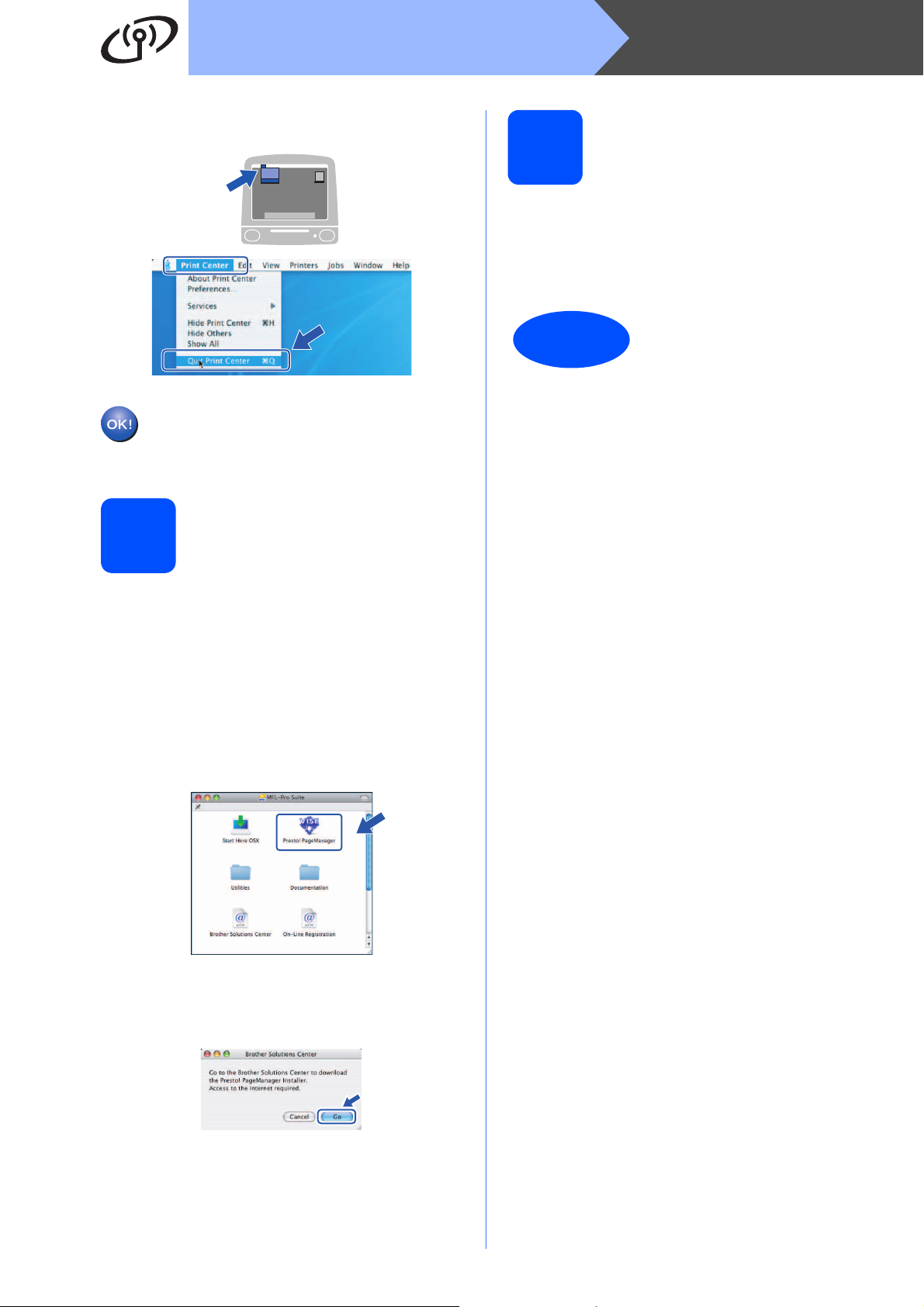
Brezžično omrežje
Macintosh
®
j Kliknite Print Center (Center za tisk) in
Quit Print Center (Končaj center za tisk).
Namestitev programske opreme
MFL-Pro Suite je zdaj končana.
Pojdite na korak 18 na strani 38.
Namestitev
18
programskega paketa
®
Presto!
PageManager
®
Namestitev programske
opreme MFL-Pro Suite
19
v dodatne računalnike
(po potrebi)
Če želite napravo uporabljati z več računalniki v
omrežju, namestite programsko opremo MFL-Pro Suite
v vse računalnike. Pojdite na korak 16 na strani 36.
Namestitev programske
Konec
opreme je zdaj končana.
Ko je nameščen program Presto!® PageManager®,
se v program Brother ControlCenter2 doda funkcija
OCR (prepoznavanje besedila). S programsko
opremo Presto!
optično berete, objavljate in urejate fotografije ter
dokumente.
®
PageManager® lahko zlahka
a Dvokliknite ikono Presto! PageManager
in sledite navodilom na zaslonu.
Uporabniki Mac OS
prikazu tega zaslona kliknite Go, da prenesete
programsko opremo s spletnega mesta Brother
Solutions Center.
®
X od 10.2.4 do 10.3.8: ob
38
Page 39

Namestitev dodatnih aplikacij
Namestitev programske
opreme FaceFilter
1
Studio, ki jo podpira
družba Reallfusion, Inc.
FaceFilter Studio je aplikacija za preprosto tiskanje
fotografij brez roba. S programsko opremo
FaceFilter Studio lahko tudi urejate podatke o
fotografiji in dodajate fotografske učinke, na primer
odstranjevanje rdečih oči ali izboljšanje odtenka kože.
2
Za navodila o uporabi programa FaceFilter Studio
prenesite in namestite FaceFilter Studio Help.
a Za zagon programske opreme FaceFilter Studio
Namestite program FaceFilter Studio Help
pojdite v Start/Vsi programi/Reallusion/
FaceFilter Studio v računalniku.
Windows
®
Pomembno
• Naprava mora biti VKLJUČENA in priključena
na računalnik.
•Računalnik mora biti povezan v internet.
a Znova odprite glavni meni, tako da izvržete in
znova vstavite CD ali da dvokliknete program
start.exe v korenski mapi.
b Prikaže se glavni meni CD-ja. Izberite svoj jezik
in kliknite Additional Applications.
c Za začetek nameščanja kliknite gumb
FaceFilter Studio.
b Kliknite gumb na zgornjem desnem robu
zaslona.
c Kliknite Check for updates in obiščite spletno
stran s posodobitvami podjetja Reallusion.
d Kliknite gumb Download in izberite mapo,
kamor želite shraniti datoteko.
e Zaprite FaceFilter Studio, preden zaženete
namestitveni program za FaceFilter Studio Help.
Dvokliknite preneseno datoteko v izbrani mapi in
sledite navodilom na zaslonu za namestitev.
Opomba
Če želite prikazati celotno pomoč za program
FaceFilter Studio, izberite Start/Vsi programi/
Reallusion/FaceFilter Studio/
FaceFilter Studio Help v svojem računalniku.
39
Page 40

Namestitev dodatnih aplikacij
Namestite programsko
opremo
3
Namestite lahko BookScan&Whiteboard Suite.
Programska oprema BookScan Enhancer
samodejno popravlja optično prebrane posnetke vaših
knjig. Programska oprema Whiteboard Enhancer
očisti in popravi besedilo ter posnetke s fotografij,
ki ste jih prenesli s svoje table za opomnike. (Potreben
je dostop do interneta.)
Pomembno
• Naprava mora biti VKLJUČENA in priključena
na računalnik.
•Računalnik mora biti povezan v internet.
BookScan&Whiteboard
Suite, ki jo podpira
družba Reallusion, Inc.
Windows
®
a Znova odprite glavni meni, tako da izvržete in
znova vstavite CD ali da dvokliknete program
start.exe v korenski mapi.
b Prikaže se glavni meni CD-ja. Izberite svoj jezik
in kliknite Additional Applications.
c Kliknite gumb BookScan&Whiteboard Suite,
da začnete namestitev.
40
Page 41

Za omrežne uporabnike
Orodje BRAdmin Light (za uporabnike Windows®)
BRAdmin Light je orodje za začetno nastavitev omrežnih naprav Brother. Z njim lahko tudi poiščete izdelke Brother
v omrežju, prikažete njihovo stanje in nastavljate njihove osnovne omrežne nastavitve, na primer IP-naslov.
Za več informacij o orodju BRAdmin Light nas obiščite na naslovu http://solutions.brother.com/
Opomba
Če potrebujete zmogljivejše upravljanje tiskalnika, uporabite najnovejšo različico orodja Brother
BRAdmin Professional, ki jo lahko prenesete z naslova http://solutions.brother.com/
Namestitev orodja za konfiguracijo BRAdmin Light
a Na zaslonu z menijem kliknite Network Utilities.
b Kliknite BRAdmin Light in sledite navodilom
na zaslonu.
Nastavitev IP-naslova, maske podomrežja in prehoda s programom BRAdmin Light
Opomba
Če imate v omrežju DHCP/BOOTP/RARP-strežnik,
vam naslednjega postopka ni treba opraviti.
Naprava bo samodejno pridobila svoj IP-naslov.
a Zaženite program BRAdmin Light. Program bo
samodejno poiskal nove naprave.
b Dvokliknite nekonfigurirano napravo.
Opomba
Privzeto geslo za napravo je »access«. To geslo
lahko spremenite s programom BRAdmin Light.
c Izberite možnost STATIC za nastavitev Boot
Method. Vnesite polja IP Address (IP-naslov),
Subnet Mask (Maska podomrežja) in
Gateway (Prehod), nato kliknite OK.
d Informacije o naslovu se shranijo v napravo.
41
Page 42

Za omrežne uporabnike
Orodje BRAdmin Light (za uporabnike Mac OS® X)
BRAdmin Light je orodje za začetno nastavitev omrežnih naprav Brother. Z njim lahko z računalnikom z operacijskim
sistemom Mac OS
nastavljate njihove osnovne omrežne nastavitve, na primer IP-naslov.
Programska oprema BRAdmin Light se samodejno namesti ob namestitvi gonilnika tiskalnika. Če ste gonilnik
tiskalnika že namestili, programa BRAdmin Light ni treba znova namestiti. Za več informacij o orodju BRAdmin
Light nas obiščite na naslovu http://solutions.brother.com/
®
X 10.2.4 ali novejšim tudi poiščete izdelke Brother v omrežju, prikažete njihovo stanje in
d Dvokliknite nekonfigurirano napravo.
Nastavitev IP-naslova, maske podomrežja in prehoda s programom BRAdmin Light
Opomba
• Če imate v omrežju DHCP/BOOTP/RARP-
strežnik, vam naslednjega postopka ni treba
opraviti. Naprava bo samodejno pridobila svoj
IP-naslov.
• Poskrbite, da imate v računalniku nameščeno
odjemalsko programsko opremo Java™,
različice 1.4.1_07 ali novejšo.
• Privzeto geslo za napravo je »access«.
To geslo lahko spremenite s programom
BRAdmin Light.
e Izberite možnost STATIC za nastavitev Boot
Method. Vnesite polja IP Address (IP-naslov),
Subnet Mask (Maska podomrežja) in
Gateway (Prehod), nato kliknite OK.
a Dvokliknite ikono Macintosh HD na namizju.
b Izberite Library (Knjižnica), Printers (Tiskalniki),
Brother in Utilities (Pripomočki).
c Dvokliknite datoteko BRAdmin Light.jar
in zaženite programsko opremo. Program
BRAdmin Light bo samodejno poiskal nove
naprave.
f Informacije o naslovu se shranijo v napravo.
42
Page 43
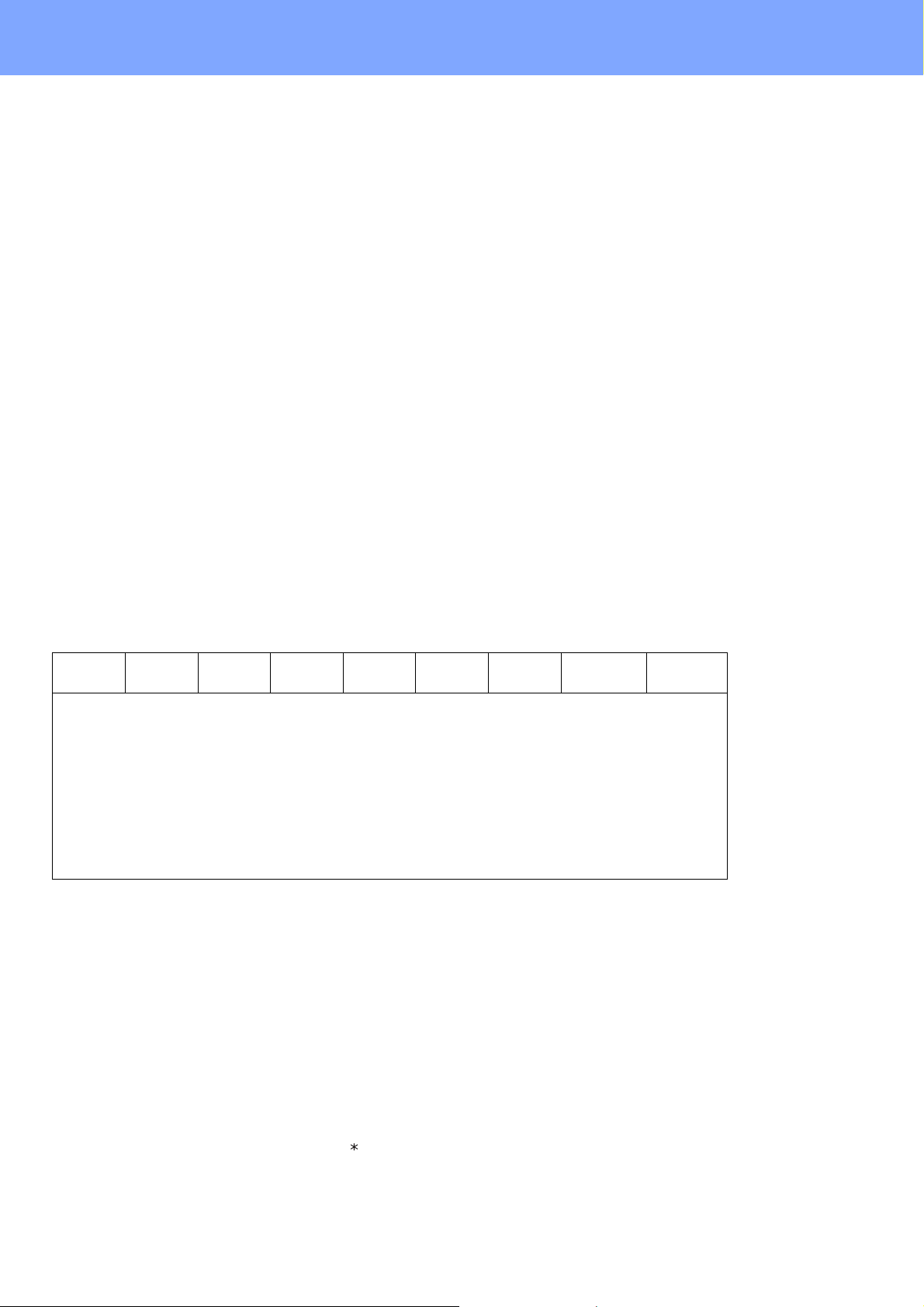
Za uporabnike brezžičnega omrežja
Ponastavitev omrežnih nastavitev na tovarniško privzete vrednosti
Če želite vse mrežne nastavitve notranjega strežnika za tiskanje in optično branje ponastaviti na tovarniške
privzete vrednosti, sledite spodnjim korakom.
a Poskrbite, da naprava ne deluje, nato z nje odklopite vse kable (razen napajalnega).
b Pritisnite Menu (Meni).
c Pritisnite a ali b, da izberete Network.
Pritisnite OK.
d Pritisnite a ali b, da izberete Factory Reset.
Pritisnite OK.
e Pritisnite 1, da izberete Yes.
f Pritisnite 1, da izberete Yes.
g Naprava se bo znova zagnala; ko je to končano, znova priključite kable.
Vnašanje besedila za brezžične nastavitve
Večina številskih tipk ima natisnjene tri ali štiri tipke. Tipke 0, # in l nimajo natisnjenih črk, saj se uporabljajo za
posebne znake.
Če večkrat pritisnete pravilno številsko tipko, lahko dobite želeni znak.
Konfiguracija nastavitev brezžičnega omrežja
Pritisnite
tipko
2 abcABC 2 a
3 de fDEF 3 d
4 ghiGHI 4 g
5 jklJKL 5 j
6 mn oMNO 6 m
7 pq r sPQ R S
8 tuvTUV 8 t
9 wxyzWX Y Z
Vstavljanje presledkov
Če želite vnesti presledek v ime, dvakrat pritisnite c med znaki.
Popravljanje
Če ste vnesli napačno črko in jo želite spremeniti, pritisnite d ali c, da kazalec premaknete na napačni znak, nato
pritisnite Clear/Back (Briši/Nazaj). Vnesite pravilni znak. Črke lahko popravljate tudi s premikanjem nazaj.
Enkrat Dvakrat Trikrat Štirikrat Petkrat Šestkrat Sedemkrat Osemkrat
Ponavljanje črk
Če morate vnesti znak, ki je na isti tipki kot prejšnji, pritisnite c, da kazalec premaknete v desno, nato pa znova
pritisnite tipko.
Posebni znaki in simboli
Večkrat pritisnite l, # ali 0, dokler ne zagledate posebnega znaka ali simbola, ki ga želite. Pritisnite OK za izbiro.
Pritisnite l za
Pritisnite # za : ; < = > ? @ [ ] ^ _
Pritisnite 0 za 0 \ { | } ˜
(presledek) ! ” # $ % & ’ ( ) + , - . /
43
Page 44

Potrošni material
Nadomestni potrošni material
Ko je čas za zamenjavo potrošnega materiala, se na LCD-zaslonu prikaže obvestilo o napaki. Za več informacij
o kartušah za vašo napravo obiščite http://www.brother.com/original/
izdelkov Brother.
Kartuše
Črna Rumena Modrozelena Vijolična
LC1100BK (standardna)
LC1100HY-BK (velika)
Kaj je Innobella™?
Innobella™ je ponudba pristnega potrošnega materiala, ki ga ponuja družba Brother.
Ime »Innobella™« sestavljata besedi »innovation« in »bella« (ki pomeni »lepotica«
v italijanščini) ter predstavlja »inovativno« tehnologijo, ki ponuja čudovite in trajne
rezultate tiskanja.
LC1100Y (standardna)
LC1100HY-Y (velika)
LC1100C (standardna)
LC1100HY-C (velika)
ali se obrnite na lokalnega prodajalca
LC1100M (standardna)
LC1100HY-M (velika)
Blagovne znamke
Logotip Brother je zaščitena blagovna znamka družbe Brother Industries, Ltd.
Brother je zaščitena blagovna znamka družbe Brother Industries, Ltd.
Multi-Function Link je zaščitena blagovna znamka družbe Brother International Corporation.
Windows Vista je zaščitena blagovna znamka ali blagovna znamka družbe Microsoft Corporation v ZDA in drugih
državah.
Microsoft, Windows in Windows Server so zaščitene blagovne znamke družbe Microsoft Corporation v ZDA in/ali
drugih državah.
Macintosh in TrueType sta zaščiteni blagovni znamki družbe Apple Inc.
Nuance, logotip Nuance, PaperPort in ScanSoft so blagovne znamke ali zaščitene blagovne znamke družbe
Nuance Communications, Inc., ali njenih podružnic v ZDA in/ali drugih državah.
Presto! PageManager je zaščitena blagovna znamka družbe NewSoft Technology Corporation.
PictBridge je blagovna znamka.
FaceFilter Studio je blagovna znamka podjetja Reallusion, Inc.
BROADCOM, SecureEasySetup in logotip SecureEasySetup so blagovne znamke ali zaščitene blagovne znamke
družbe Broadcom Corporation v ZDA in/ali drugih državah.
AOSS je blagovna znamka družbe Buffalo Inc.
Wi-Fi, WPA in WPA2 so zaščitene blagovne znamke, Wi-Fi Protected Setup pa je blagovna znamka združenja
Wi-Fi Alliance.
Vsako podjetje, katerega programska oprema je omenjena v teh navodilih, si za programsko opremo lasti ustrezno
licenčno pogodbo.
Vse druge znamke in imena izdelkov, omenjeni v tem priročniku, so blagovne znamke ali zaščitene blagovne znamke
ustreznih podjetij.
Sestavljanje in objava
Ta navodila za uporabo so bila sestavljena in objavljena pod nadzorom družbe Brother Industries, Ltd., ter vključujejo
najnovejše opise in tehnične lastnosti izdelka.
Vsebina teh navodil in tehnične lastnosti tega izdelka se lahko spremenijo brez predhodnega obvestila.
Družba Brother si pridržuje pravico do nenapovedanih sprememb tukaj navedenih tehničnih podatkov in materialov,
zato ne prevzema odgovornosti za škodo (tudi posledično), ki bi nastala zaradi zanašanja na predstavljena gradiva,
kar med drugim vključuje tipkarske napake in druge napake v zvezi z objavo.
Avtorske pravice in licenca
© 2008 Brother Industries, Ltd.
Ta izdelek vključuje programsko opremo, ki so jo razvili naslednji ponudniki:
© 1983–1998 PACIFIC SOFTWORKS, INC.
Ta izdelek vključuje programsko opremo »KASAGO TCP/IP«, ki jo je razvila družba ELMIC WESCOM, Inc.
© 2007 Devicescape Software, Inc.
